保姆级黑群晖安装教程,绿色环保,让闲置的电脑变身NAS~
创作立场声明:本文所测商品为自费购入,无利益相关,分享安装NAS的详细过程,请各位放心
开篇碎碎念
Hi,大家好,这篇文章在草稿中已经好久了,最终还是整理发了出来
相信大多数人都有存储文件需求,不管是电影或者相片资料,各种各样的网盘相信你也用过不少吧,但是网盘的资料终究不是掌握在自己手中,只要你把资料上传到网络上,那么资源所有权已经不是你了,之前倒闭的一批网盘公司,资料说没就没了,现在的网盘,也是各种会员收费,毕竟免费不是长久之道。
就算你不在意网盘限速,但是存在于网盘中的学习资料惨遭灭顶之灾,难道你就不心痛吗?8秒教育片让你怀疑人生!
什么是NAS?简单来说就是一台专门存储资料的服务器,这台存储服务器就放置于家中,接入局域网,可以不限速,并且都带有外网访问功能,在外网也可随意访问连接家中的这台存储服务器,秒变在线网盘
最重要的,这台存储服务器受你管理,资料所有权在你手上,不用担心学习资料变成『8秒教育片』
当然,大部分人可能不确定自己是否需要NAS,那么你可以跟着本篇教程来安装尝试一下 确定有需求了再入手也不迟
确定有需求了再入手也不迟 毕竟一台正儿八经的NAS价格也不低~
毕竟一台正儿八经的NAS价格也不低~
在尝鲜或者说安装黑群晖前,你必须要有一台X86的电脑,不管你是闲置的笔记本、台式机、各种工控小主机也罢,都是可以的 我本期使用这台J1800处理器的小主机,当时在海鲜市场100来块收的准系统,加了根4G内存条,当软路由或刷NAS都是极不错的
我本期使用这台J1800处理器的小主机,当时在海鲜市场100来块收的准系统,加了根4G内存条,当软路由或刷NAS都是极不错的 当然,建议是2G内存起步吧
当然,建议是2G内存起步吧
此外,还必须准备至少一块硬盘,3.5或2.5寸硬盘都可以 这块硬盘要和要安装NAS的主机进行连接,届时NAS系统的系统安装和初始化都是装在这块硬盘中,所以这块硬盘如有重要资料记得备份,初始化NAS会将这块硬盘进行格式化
这块硬盘要和要安装NAS的主机进行连接,届时NAS系统的系统安装和初始化都是装在这块硬盘中,所以这块硬盘如有重要资料记得备份,初始化NAS会将这块硬盘进行格式化 如果想组raid,可以在初始化完系统后按需添加多块硬盘,当然,本期重点是先安装NAS和NAS的基础上手~让你成功进行黑群晖的安装和基础上手使用
如果想组raid,可以在初始化完系统后按需添加多块硬盘,当然,本期重点是先安装NAS和NAS的基础上手~让你成功进行黑群晖的安装和基础上手使用
还需要一个U盘,至少1G起步吧,现在也很难找到小于1G的U盘了吧 这块U盘将做为群晖的系统引导盘,会一直插在主机上当引导U盘,不可拔下来
这块U盘将做为群晖的系统引导盘,会一直插在主机上当引导U盘,不可拔下来
准备好以上东西后,我们进入主题~
安装前资料说明
一样的,已经出了视频版,大家可看视频版,或者直接看以下文字版的整理
首先安装需要准备许多资料,我这里已经提供了,本期安装资料打包点我下载~(提取码:gvod),如果大妈这的链接失效,可点视频(或B站同名频道中本期)进行看视频的评论置顶中会更新安装资料 大家随机应变
大家随机应变
安装资料中截图如下,除安装工具包外,DS开头的就是群晖的引导+群晖系统安装包 每个点进去都会提供对应的机型引导和对应机型的系统安装文件
每个点进去都会提供对应的机型引导和对应机型的系统安装文件
安装工具包包含了本期安装过程中需要用到的软件 具体软件功能如图所示,大家解压安装工具包即可得到
具体软件功能如图所示,大家解压安装工具包即可得到
制作NAS引导U盘
首先插入准备好的U盘,此U盘要被格式化,所以有资料请备份好,然后打开DiskGenius分区助手,点中U盘盘符,鼠标右键选择『删除所有分区』,确定,然后点左上角的『保存更改』,确定即可
然后,上方会有个『空闲』的U盘分区,点中这个U盘空闲的分区,注意别选了本机的内置硬盘,然后选择『快速分区』,选择分区类型为MBR,选择『我肯定分区』,分区数量选1,确定保存即可,这样就完成了U盘分区初始化,可以提高写盘成功率哦~
此时,最好重新插拔一下U盘,然后找到软件Win32DiskImager,打开,『设备』处选中你的U盘,然后点击『映像文件』,我们需要选择群晖机型的引导~
我这提供了好几款机型的引导,有DS918/DS3615/DS3617/老机器等多个群晖引导机型,那么怎么选呢?
总结来说,就是看你要安装群晖的这台主机的处理器是几代处理器,根据处理器代数来选择机型引导,如果选错引导,可能会无法进入群晖系统或者进行系统初始化,这个需要注意~
如果你的处理器是4代以后的处理器,选DS918的引导,如果是3代及以前的处理器,那么选DS3617xs这个引导,我的J1800处理器是属于4代以后,所以我选择DS918的引导~
如果你的处理器是D525或N270之流,那直接用老机器引导吧,里面有提供针对这些非常老的处理器的引导
至于你的是几代U,去处理器官网或度娘搜索看看是属于第几代吧 比如i5-5260U,那看5>4,那就是属于4代后,用DS918引导,大概这么看,例如J1800就看不出是几代,那就度娘搜索吧,一般在14年后生产的应该大部分是4代后的处理器了
比如i5-5260U,那看5>4,那就是属于4代后,用DS918引导,大概这么看,例如J1800就看不出是几代,那就度娘搜索吧,一般在14年后生产的应该大部分是4代后的处理器了
引导为.img后缀,如你用3617引导,那写着就是DS3617——引导.img,因为我确定我要用918引导,所以选下图的img格式的引导,打开~
然后选择『写入』-YES,等它进度条写完,会提示写入成功,如写入失败,使用前面的分区助手再次初始化U盘的分区,再重试就好了,记得多重新插拔咯 随机应变~
随机应变~
写入完成后,如提示格式化磁盘,记得选取消就好~
然后打开ChipGenius,打开后点中你的U盘,选中你的U盘,查看此处的USB设备ID,记下PID和VID的数字
注意:如果你用的是老机器引导,那么以下替换PID和VID的步骤不用操作了,拔出U盘备用就好,直接进入下面的『NAS系统启动和初始化』章节~

如我的VID是0951,PID是1666,记住,当然,每个U盘的这些数字都是不相同的
然后再次打开DiskGenius分区助手,点击U盘盘符,有个+号点开,找到grub文件夹,再找到图中3处的grub.cfg文件,选中鼠标右键,选择『复制到桌面』即可~
然后返回桌面,就看到有个grub.cfg的文件,首先在桌面空白处右键新建一个文本,打开文本,把grub.cfg文件拖入打开的文本中,就会帮你打开这个grub.cfg文件了~下面我们要修改里面的几处地方~
或者直接点中grub.cfg文件,鼠标右键选择『打开方式』,选择以记事本方式打开即可~
然后编辑grub.cfg文件图中的这两个地方,set vid和set pid两个选择,都是0x开头的,0x不要删除,把vid和pid的0x后面的4个数字分别修改成你在ChipGeniux中得到的USB的VID和PID数字~
修改成如图,可以看到我把我的VID和PID都在grub文件中更改一样的了,当然,你的vid和pid和我的肯定不一样,每个U盘的不同,反正写上你的VID和PID就好了,然后点左上角的『文件』-选择保存即可,关闭~
然后再次打开DiskGenius,把修改好的grub.cfg文件插入到U盘中的grub文件夹中,替换掉原有的grub.cfg文件,会提示覆盖,点替换就好了~
OK了,黑群晖的引导U盘搞定,拔出备用~
NAS系统启动和初始化
然后将要装NAS的主机装上至少一块硬盘,接上刚制作好的启动U盘,接上网线,网线连接在同一个局域网之中,别接错啦~再接上键鼠和显示器,然后插电、开机~
在启动瞬间,我们要长按键盘上的快捷键进入电脑的BIOS之中,每台电脑的快捷键不同,可能是F1-F12的任意一个键,或Delete键~大家随机应变,或者百度搜索你机型的进入BIOS快捷键吧~
进入BIOS后,找到Boot选择,找到第一启动项,将U盘设置为电脑的第一启动项,就是让它开机就进入这个U盘的NAS引导~
设置完成后,F10保存退出BIOS,会重启,重启的话默认,会最终进入这个界面中~看到这个界面说明成功进入NAS引导了~
然后打开电脑,打开浏览器,因为前面我们用网线将NAS接入局域网中了,所以我们要查找NAS的IP,进入主路由管理后台,找到客户端连接列表,找到DiskGenius的客户端名,记住这个自动分配的IP即可,下面我们就进入这个IP的后台进行NAS系统的初始化~
或者,可安装Synology Assistant助手,安装后打开客户端进行搜索这台接入局域网的NAS设备~
还有最简单的,可以在浏览器输入『http://find.synology.com/』,也会自动帮你查找这台NAS设备~点连接即可~
好的,那我就是在浏览器输入得到的IP:192.168.50.100,你的IP跟我的可能不同,反正显示什么就输入什么,回车进入~会来到这个界面~选择设置~
选择手动安装-浏览,找到前面的引导和镜像,我这用的是DS918的引导,所以我选DS918文件夹中的918系统,如果你用的是3617机型引导就选择3617的pat格式的系统镜像就好
然后选择对应的系统pat格式的铰,打开,选择立即安装,打勾确认,就会进行群晖NAS系统的安装了,大概十分钟左右,耐心等待安装完毕~
安装完成后自动重启,你连接NAS的显示器会依旧进入这个界面,正常的~说明成功了~
然后打开浏览器,输入NAS被分配的IP地址,或者按前面的输入『http://find.synology.com/』或使用群晖助手去查找和连接设备,最终会进入以下界面,按提示设置账户等~然后下一步~
此处选择手动安装更新,下一步
设置QC界面选择跳过,因为是黑的,没办法用QC啦~
然后下面按提示点,最终会进入这个群晖NAS的后台界面,界面就不再介绍了,很简单的,和使用Windows一样,有开始菜单和图标之类的~
好的,到这说明NAS配置好了,下面给NAS分享共享空间,毕竟NAS的功能就是让咱们备份和存储资料,所以先分配空间吧~
NAS共享空间分享
下面说说共享空间分配,这也是NAS的主要功能了,我这不会讲得太高级,只会讲基础的,先让新手朋友使用上NAS,什么raid之类的就不讲,大家玩玩基础之后,再按需求是否组raid之类的就好了~
首先点开始菜单,选择『存储空间管理员』~
选择『存储空间』-新增-自定义,下一步~
选择创建新存储池~
选择『性能改善』
因为我这只有一块硬盘,选择Basic,下一步~组raid之类的也可在这选,既然只说基础,我这就以Basic为例吧~
然后选中硬盘,下一步,后面的就全按默认,下一步,下一步,应用之类的就可以了~
成功分配后会出现这个界面~
然后在桌面找到『控制面板』-共享文件夹~
选择新增~
名称随意,我写DSM,然后默认,下一步~
加密不用管,下一步~
保持默认,下一步~
最后选择『应用』
在需要管理NAS的账户下,将可读写打勾,我设置的是admin账户~选择确定
完成后,打开桌面的FileStation,就可以在此处进行文件夹创建和文件上传下载等操作了~
当然,我们一般是用手机或电脑来连接这台NAS进行文件管理,在NAS后台进行操作总归不是很方便~打开我的电脑,在地址栏输入"你NAS的IP",例如我的NAS的IP是192.168.50.100,那么输入192.168.50.113,回车即可~
然后会弹出界面,要你输入NAS的账户和密码,就是你前面设置的账密,然后确定~
然后就会进入NAS的文件夹中了,可以进行存储资料了,为方便下次可以在我的电脑中直接连接,点中NAS的文件夹,鼠标右键选择『映射网络磁盘驱动器』,完成,这样,打开我的电脑,就可以看到这个映射的NAS磁盘,双击就可以进入NAS文件夹中了~
你可以在此进行文件夹管理和操作等等~
MAC电脑的话,打开Finder即访达,在网络处会有NAS的图标,点击,然后点右上的身份,输入账密即可进行访问NAS文件夹夹了~
手机的话应用商店中下载安装DS File应用,打开后输入NAS的IP和账密,也可进行文件管理,因为是局域网内,所以你的手机要和NAS连接的是同一个网络中~
OK,完成了,NAS的安装和初始化+空间分配+各设备如何连接NAS就到此完成了~恭喜你,入坑NAS了~
还有照片备份APP等软件,大家都可以各手机的应用商店中找到下载,大家根据提示配置就可以了,备份照片真的很好用啊,我的NAS里面现在已经好几万张照片了
对了,里面的套件中心也有很多好玩的套件,比如各种生产力套件、下载工具、虚拟机等等都有,大家自行研究吧~
对了,毕竟是黑的,大家装完后,如果提示有系统更新,不要更新,可能会损坏系统,安装完了切记不要升级之类的操作哦~
使用感受
大家有预算的,还是建议上白群晖吧 正版的会更加容易上手配置和稳定~黑的毕竟不能随意升级,有财力的小伙伴还是支持下正版啦
正版的会更加容易上手配置和稳定~黑的毕竟不能随意升级,有财力的小伙伴还是支持下正版啦 我也正在考虑搞台二手白的玩玩支持一下
我也正在考虑搞台二手白的玩玩支持一下
如果不确定自己是否有NAS需求,那可按本方法来安装体验一下哦~ 我的蜗牛星际就是装的群晖,稳定运行好久了
我的蜗牛星际就是装的群晖,稳定运行好久了
至于群晖存储空间的raid阵列之类的创建和使用方法,大家可自行去搜索,按需选择磁盘阵列方法,我前面说的方式是最基础的方法
总结
整理了好长时间才整理出这个文字版的,如果对您有帮助,请留下个免费的赞哦,或者碎银子打赏支持下,谢谢
如文字版看不明白,可结合前方的视频来看看,希望对大家有所帮助~
大家感兴趣可看看我的往期精彩文章



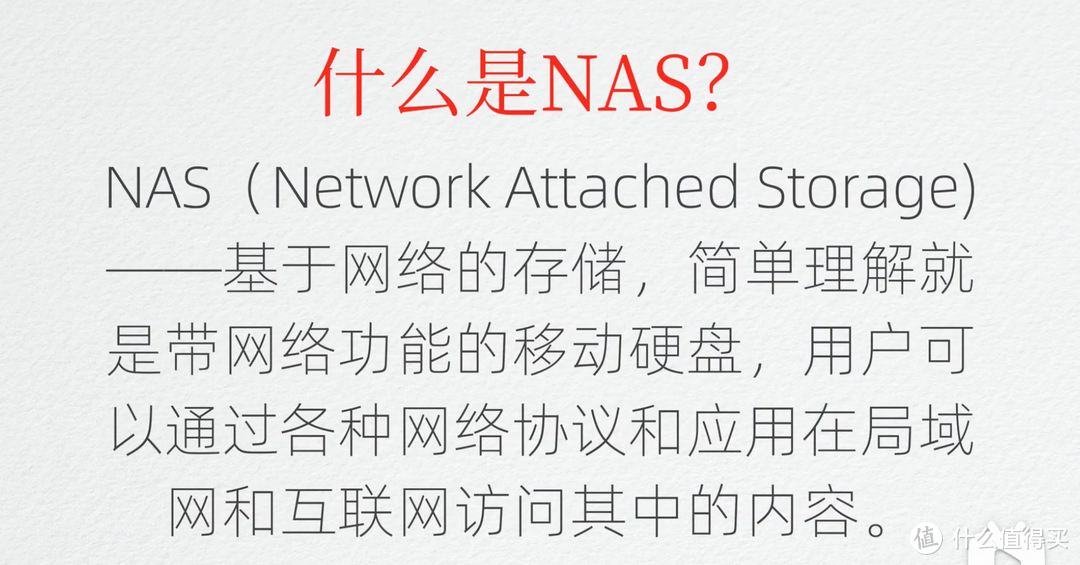
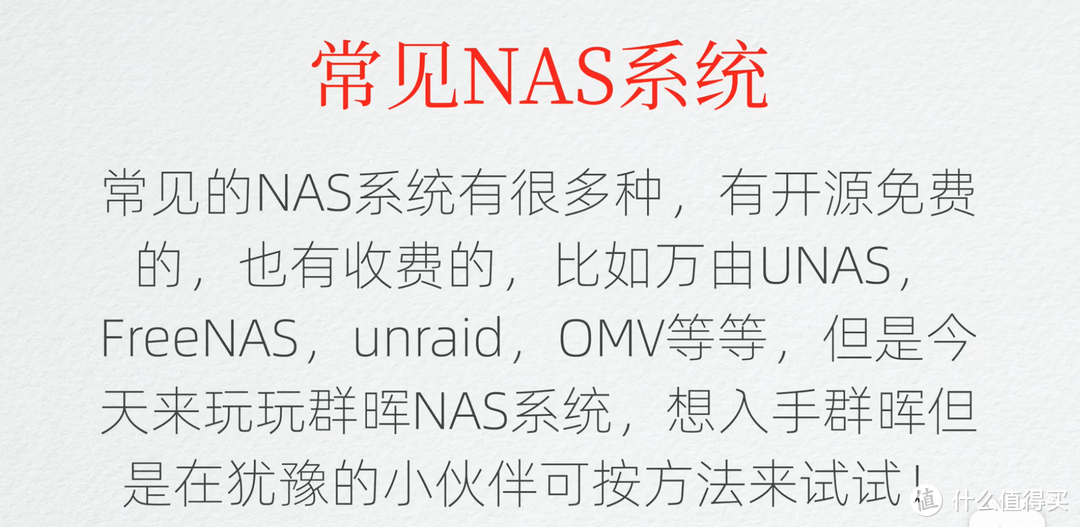



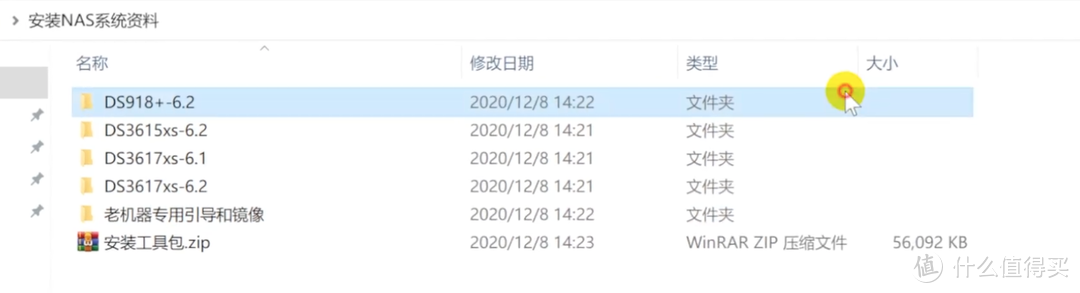
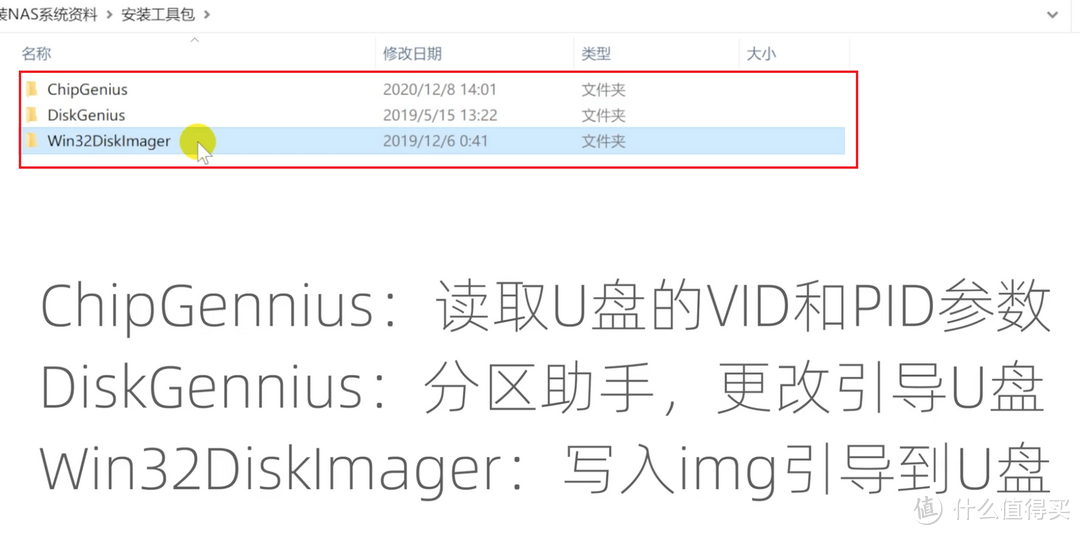
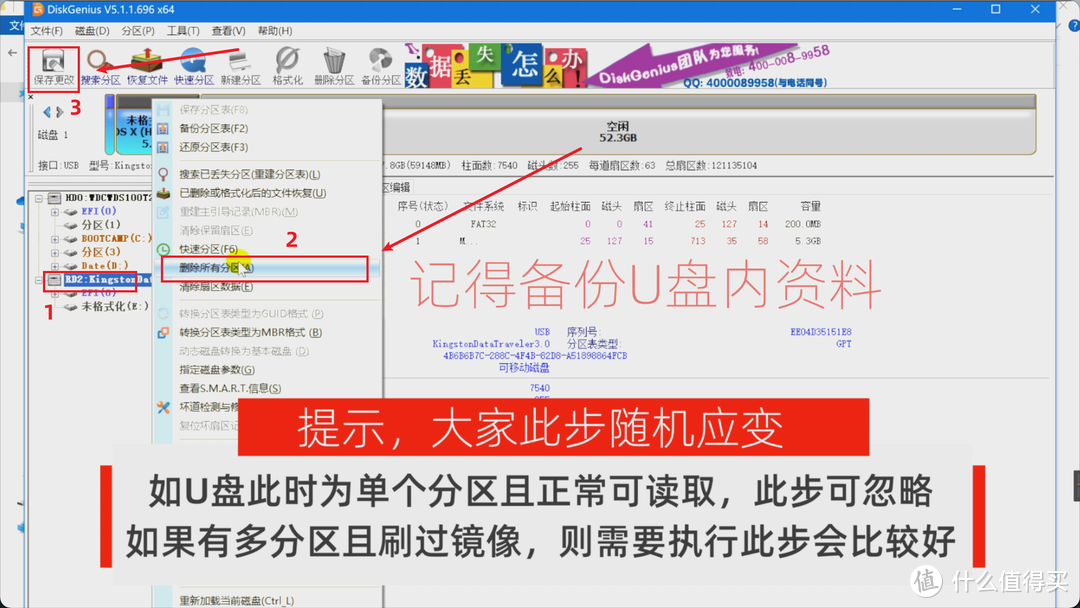
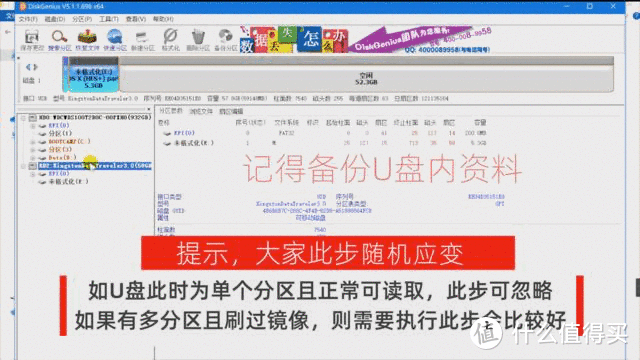
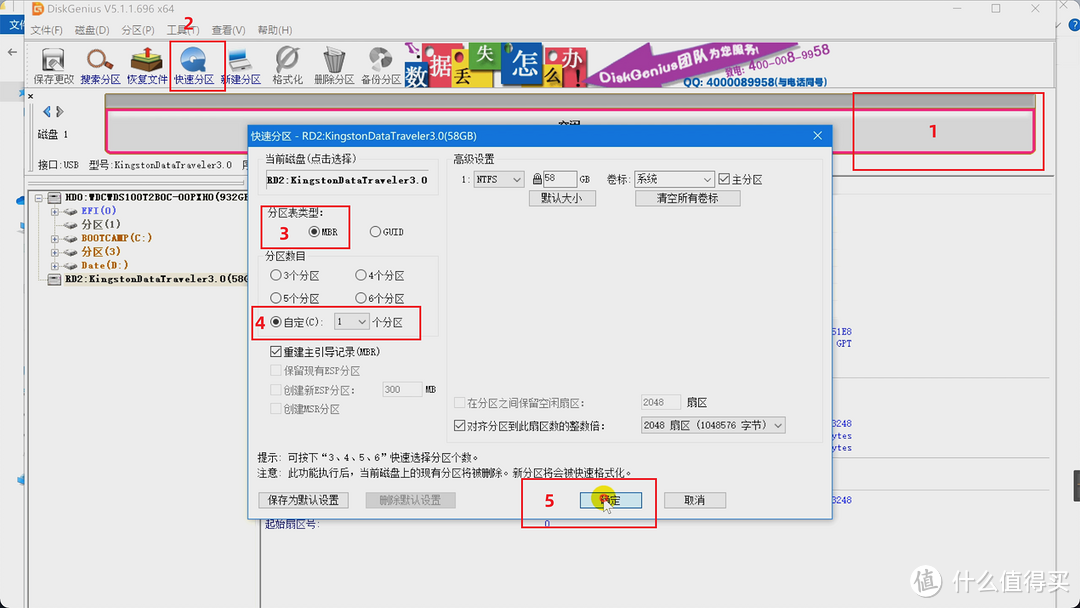
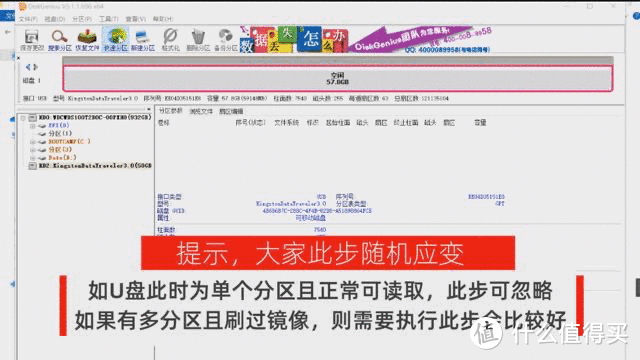
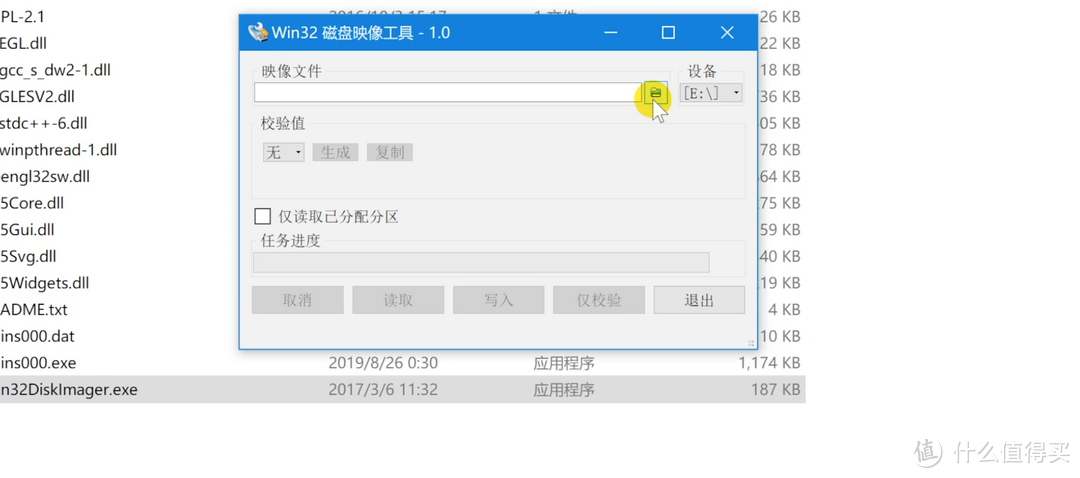
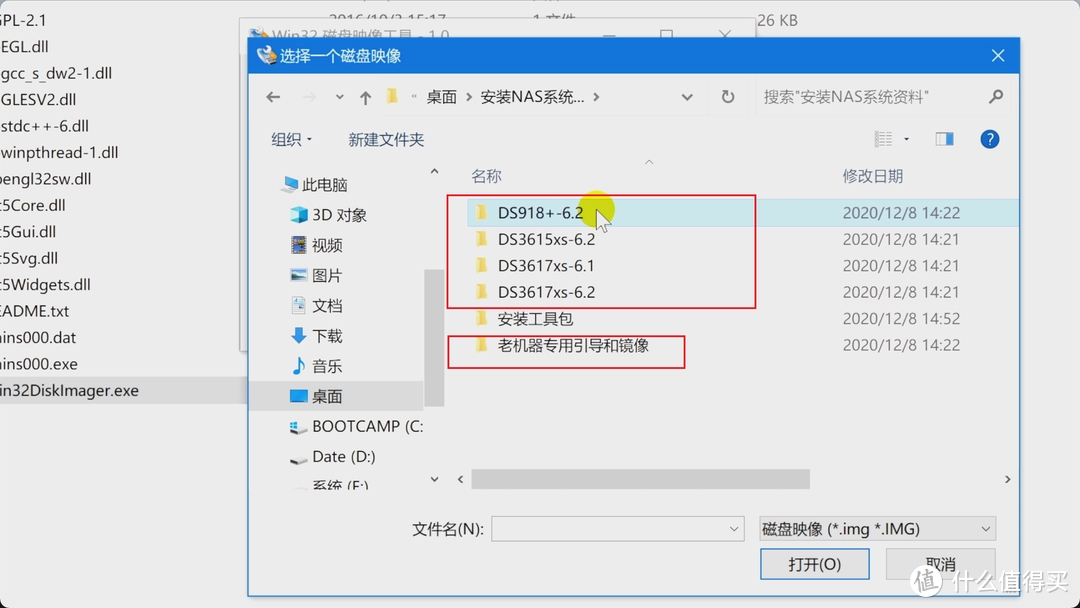
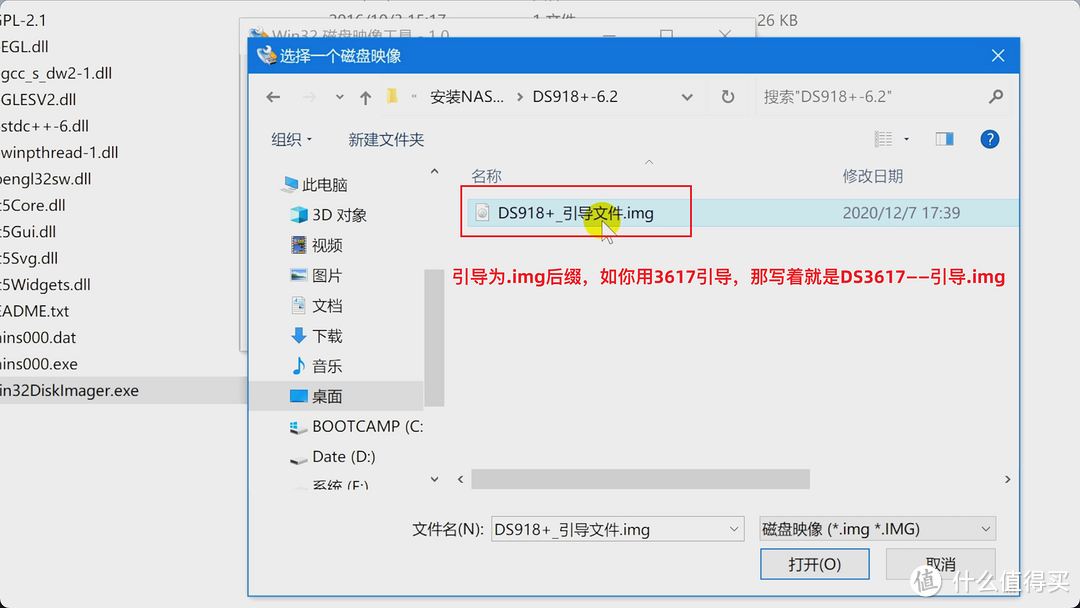
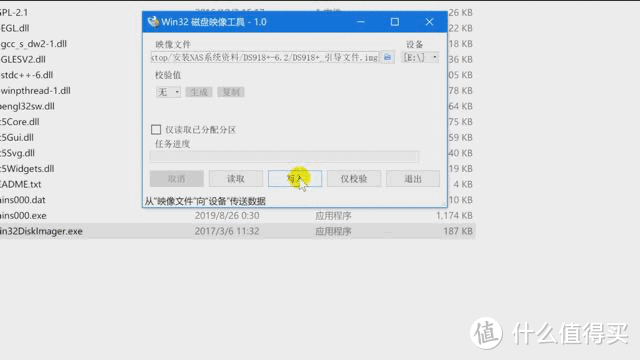
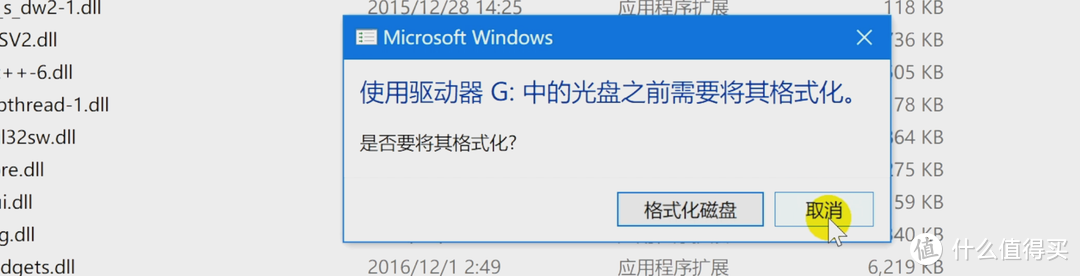
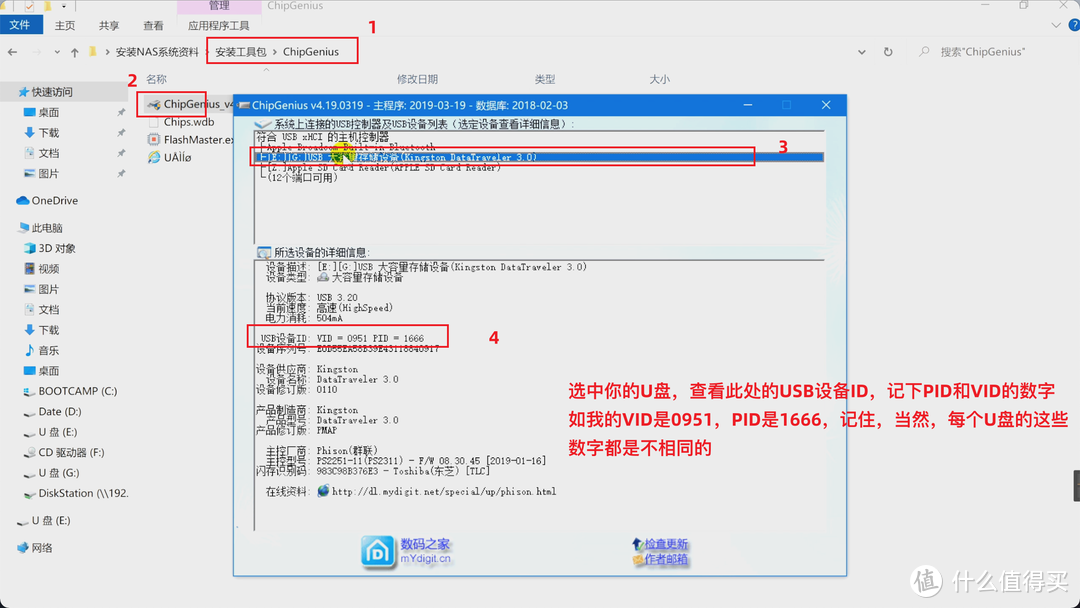
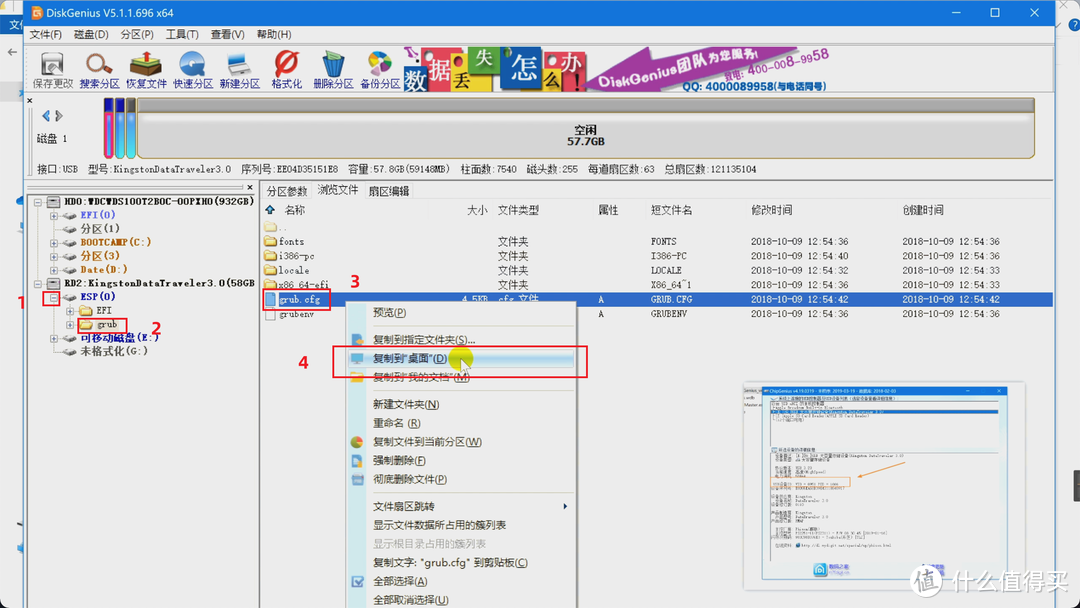
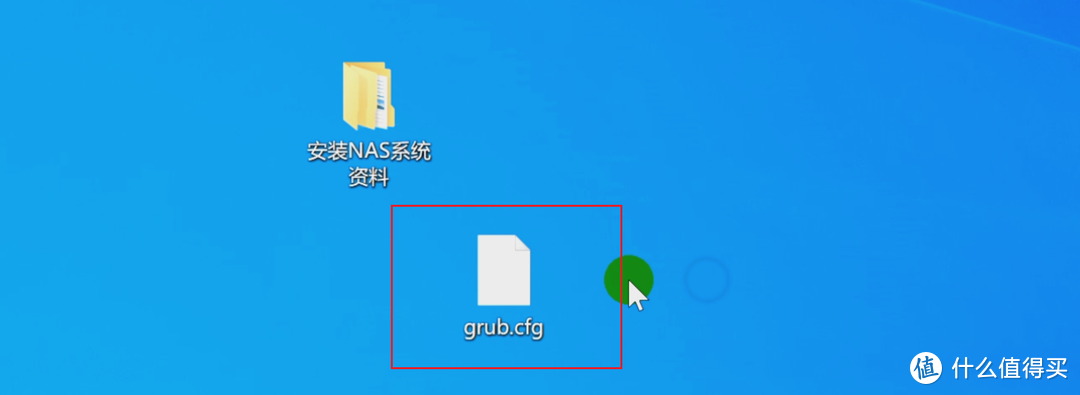
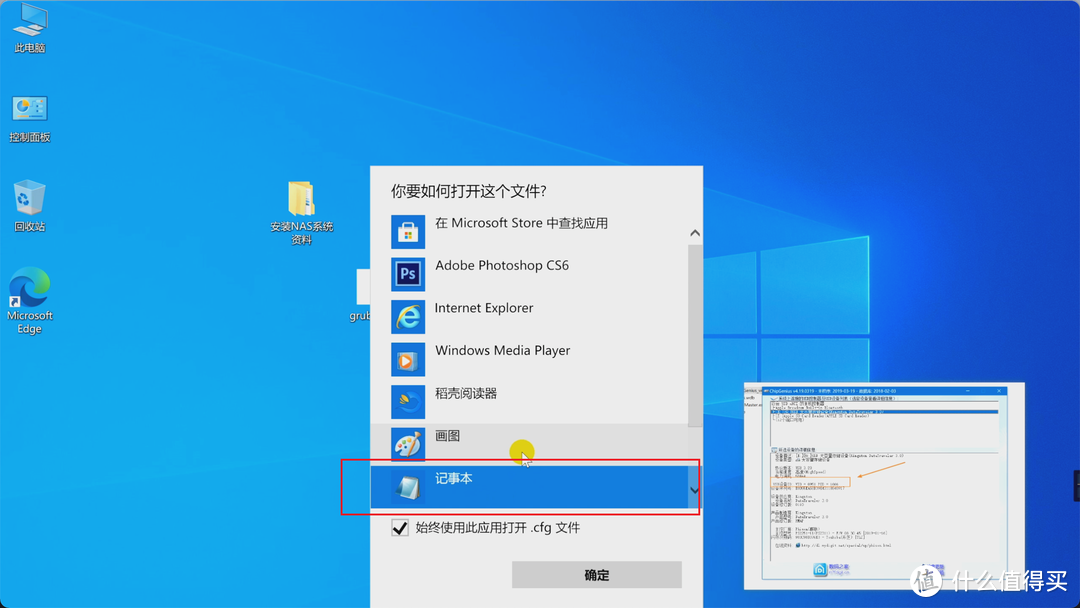
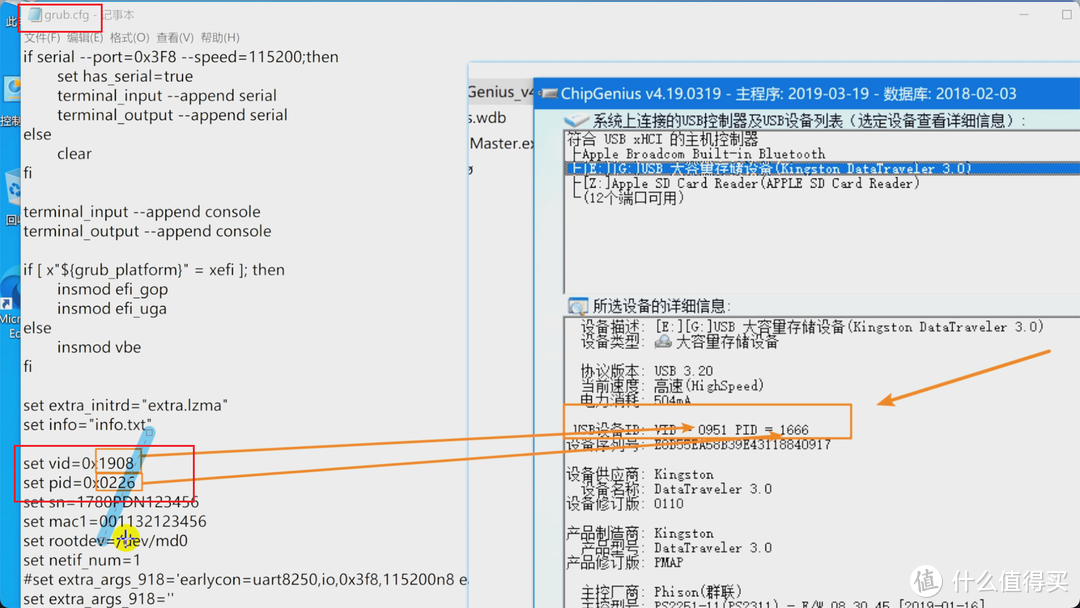
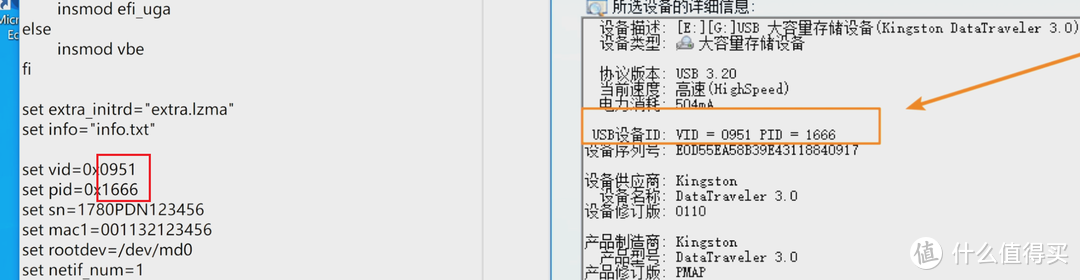
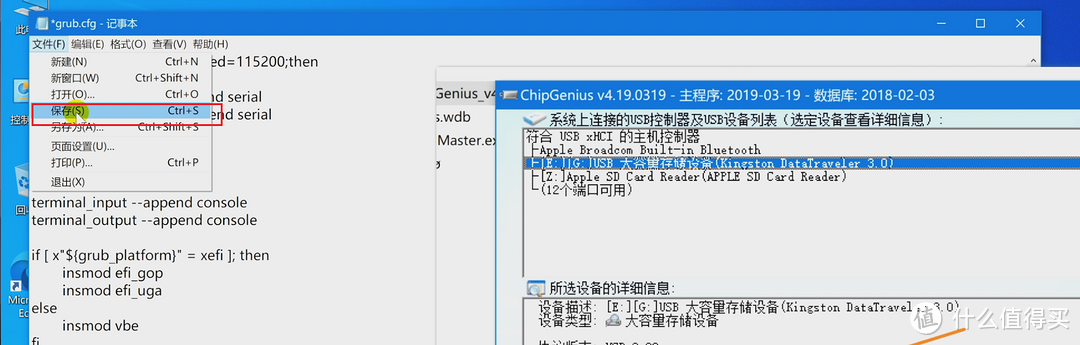
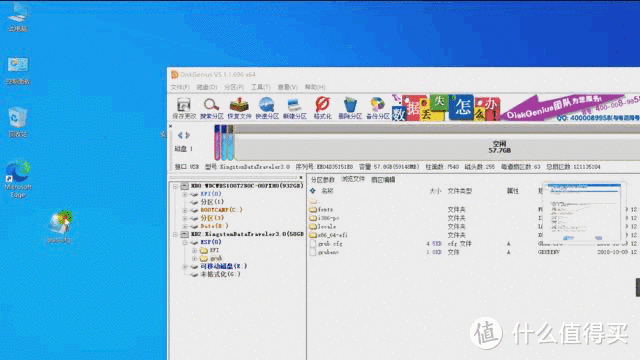
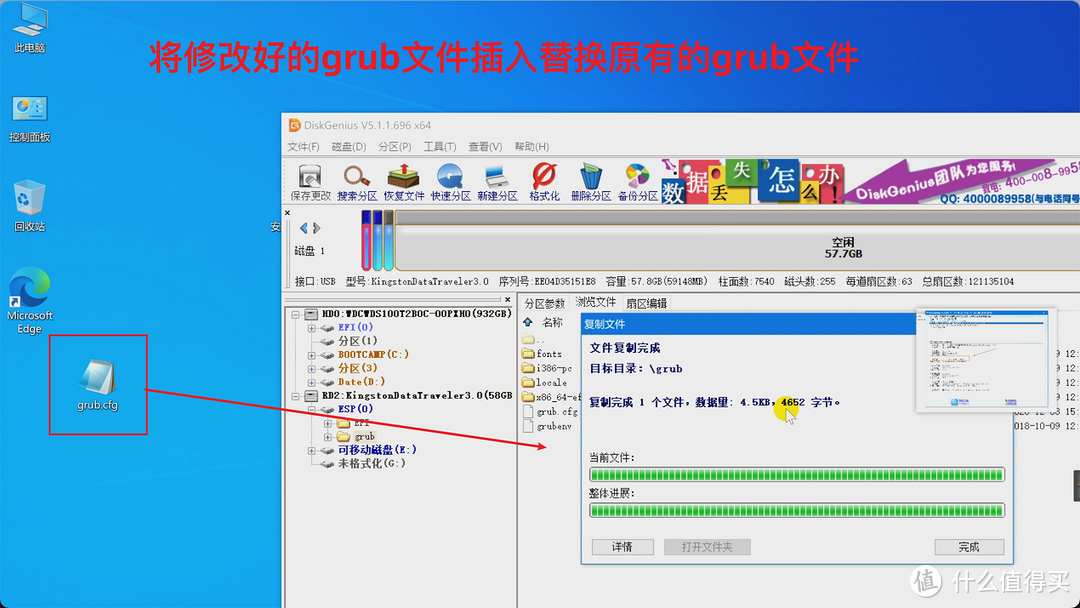

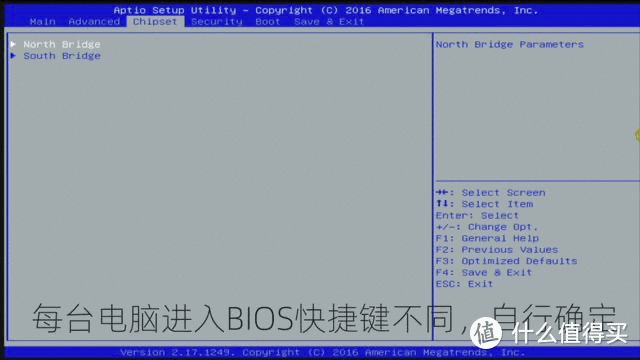

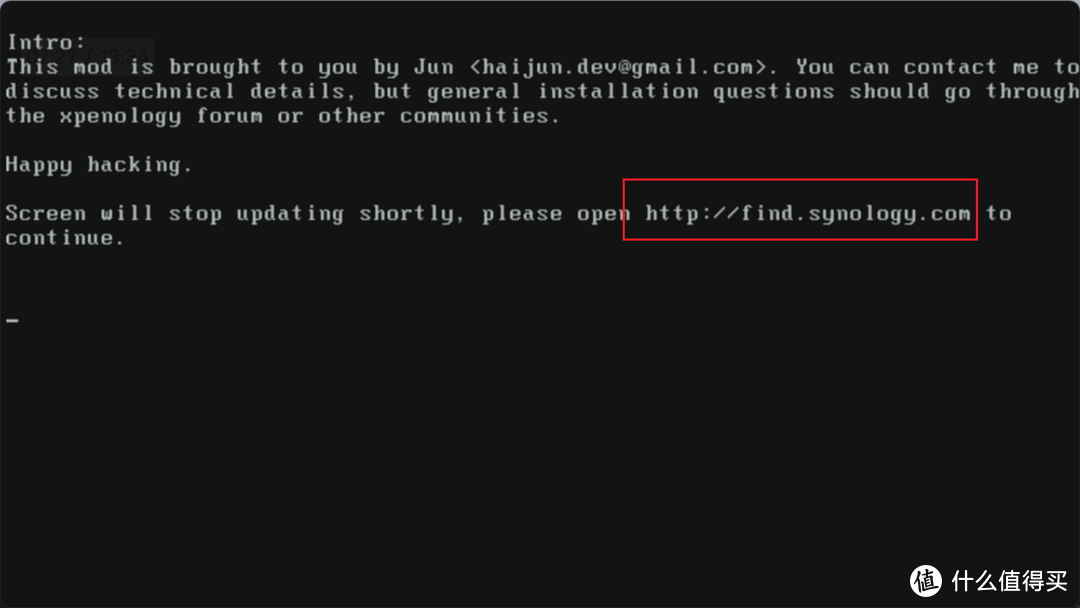
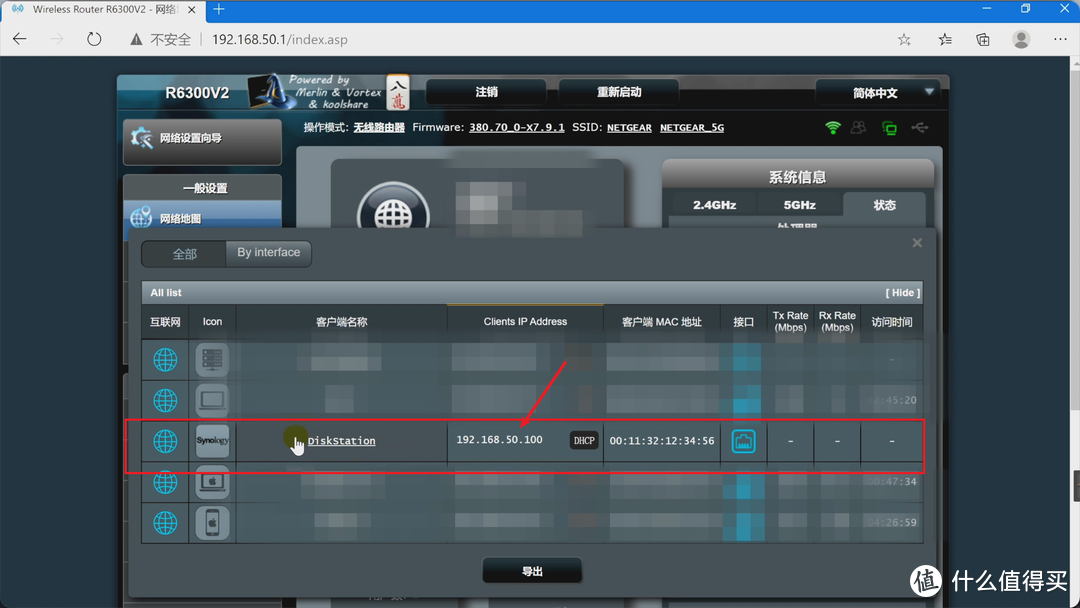
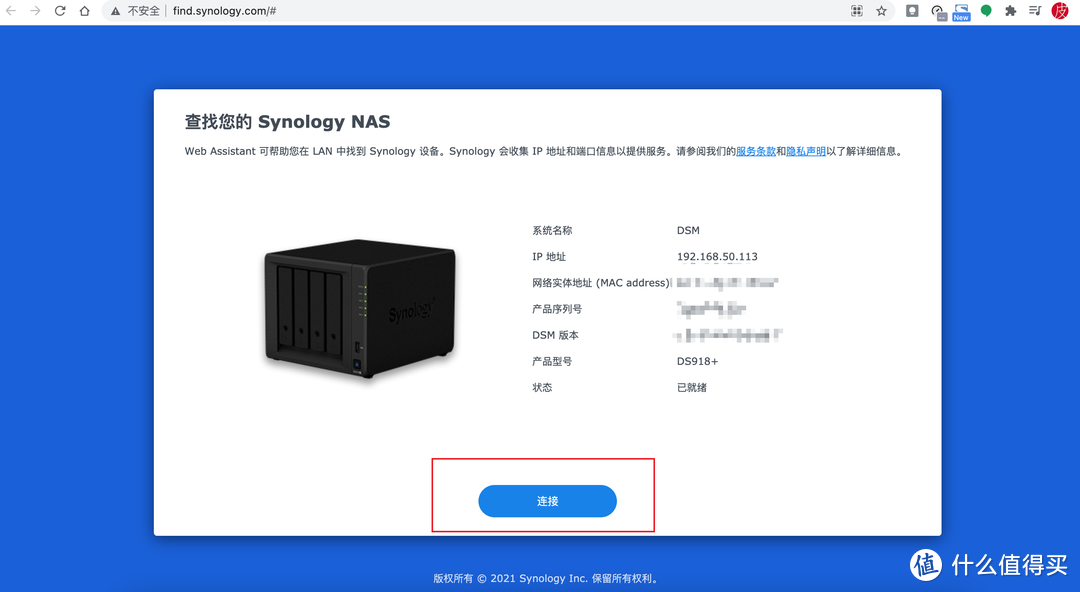
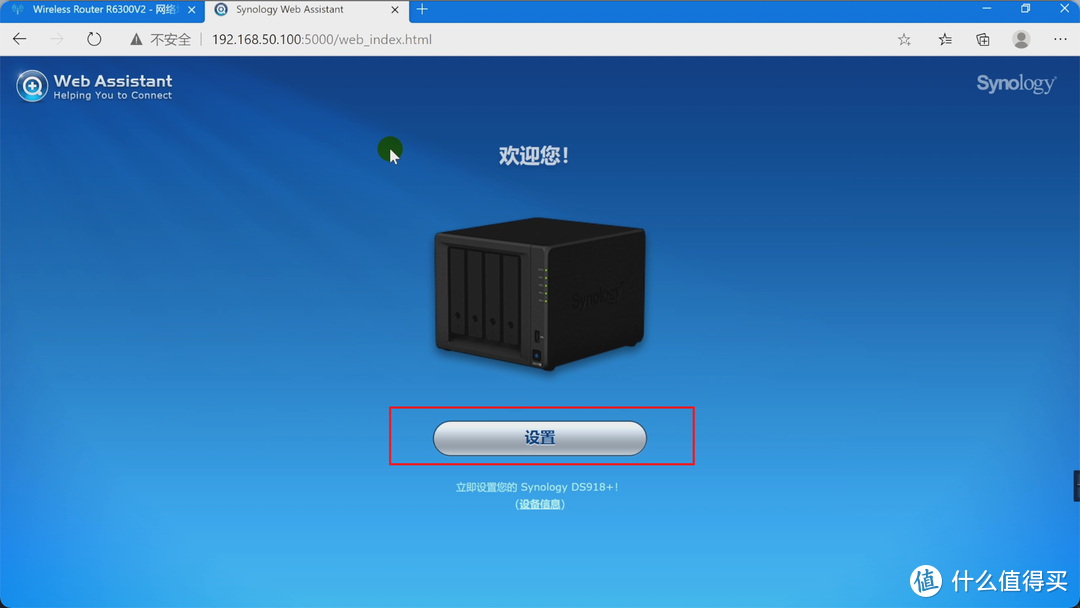
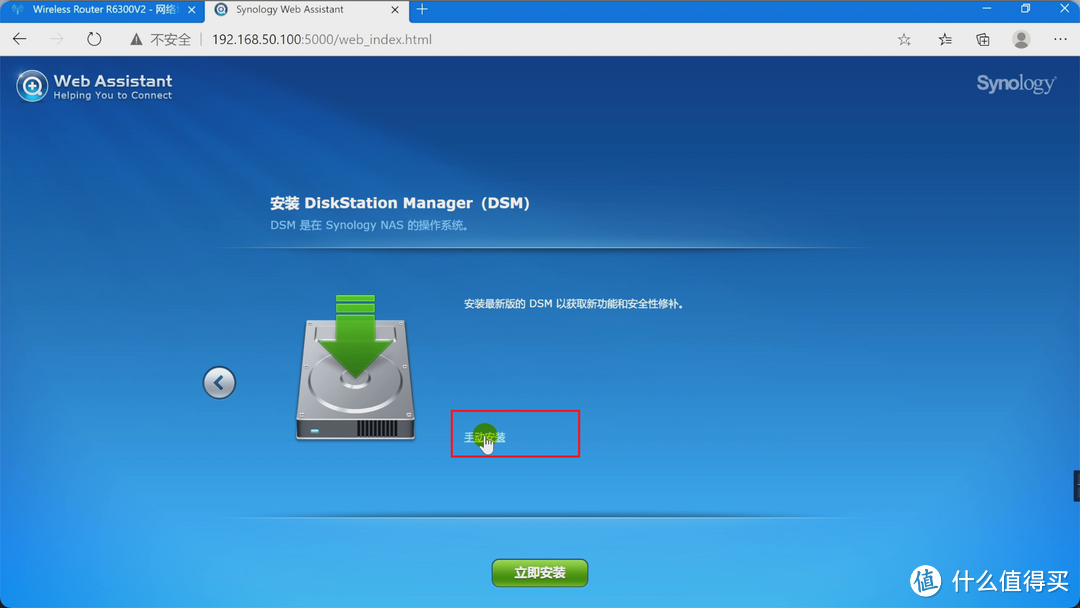
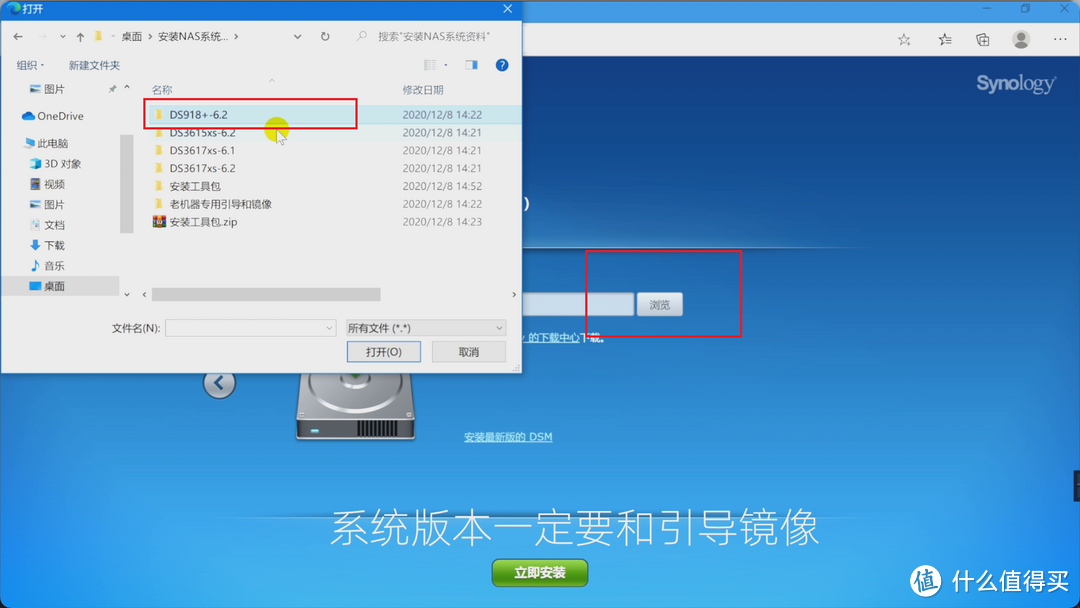
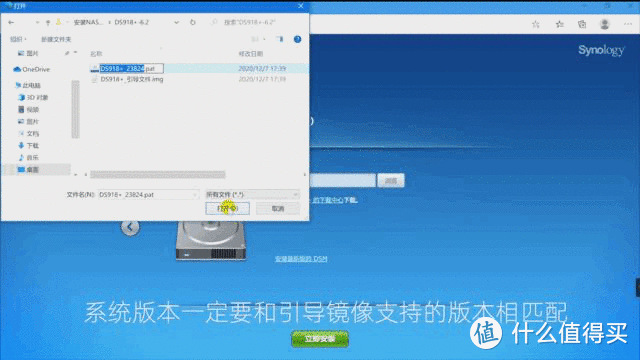
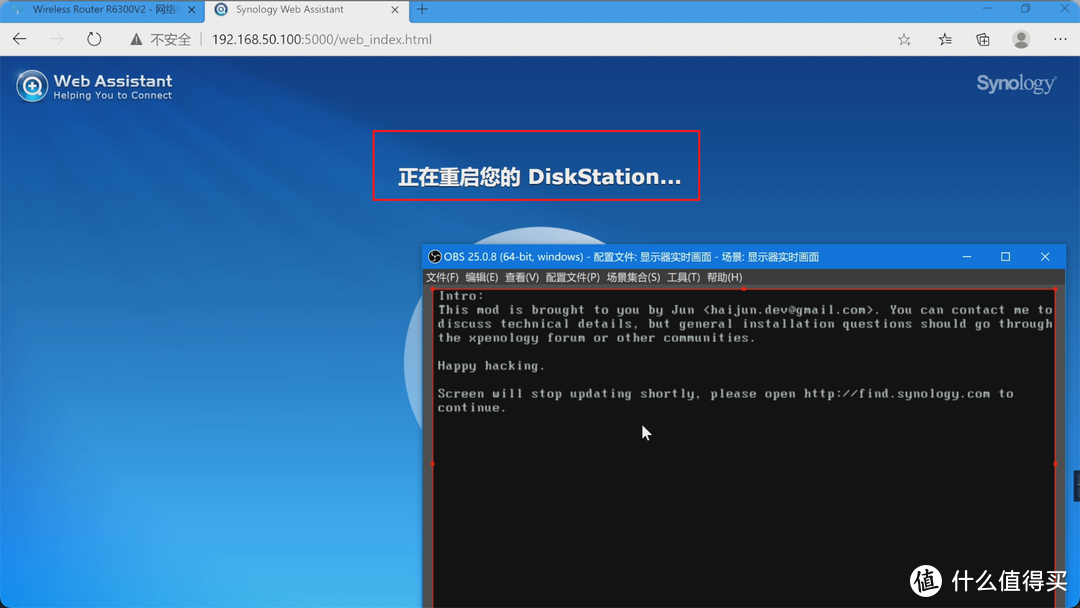
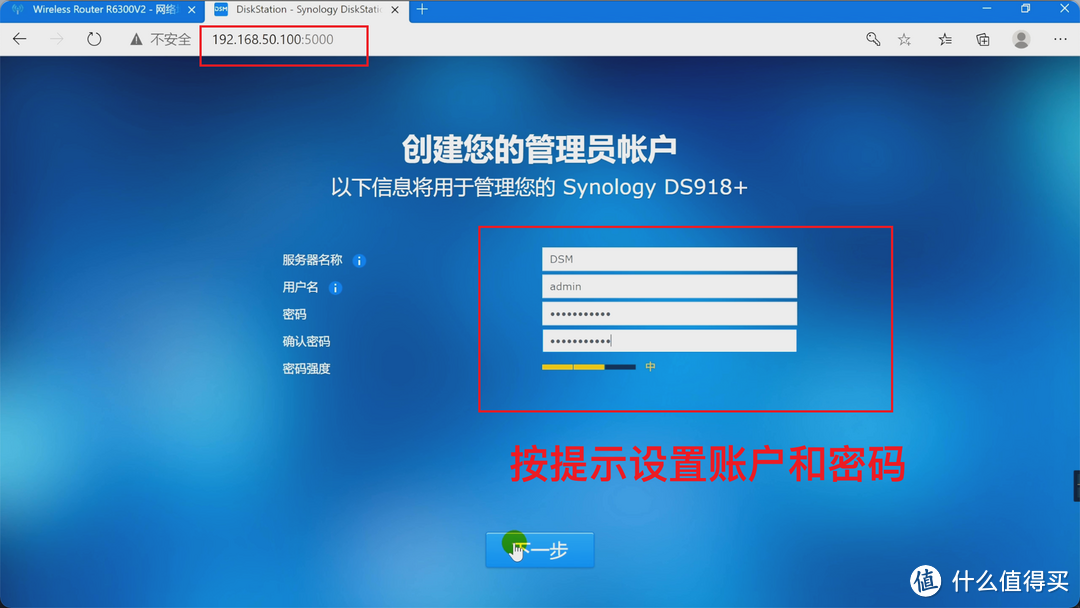
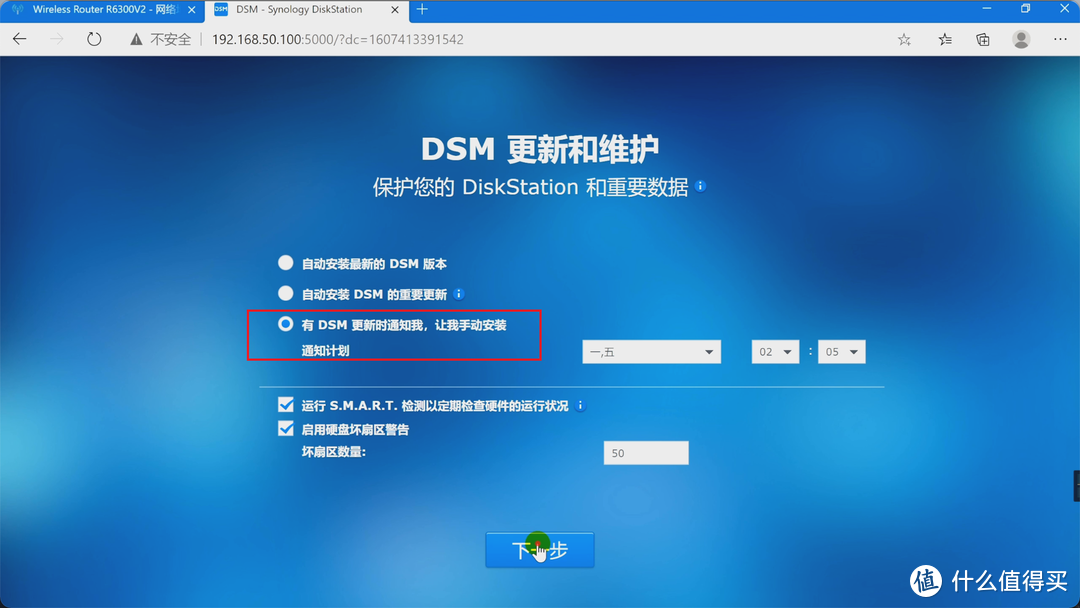
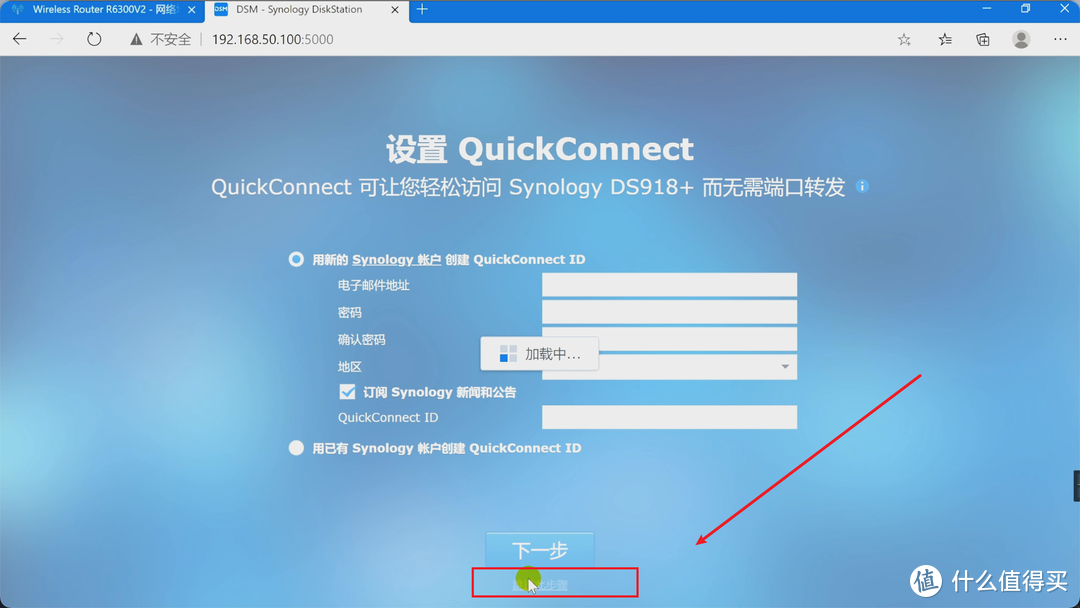
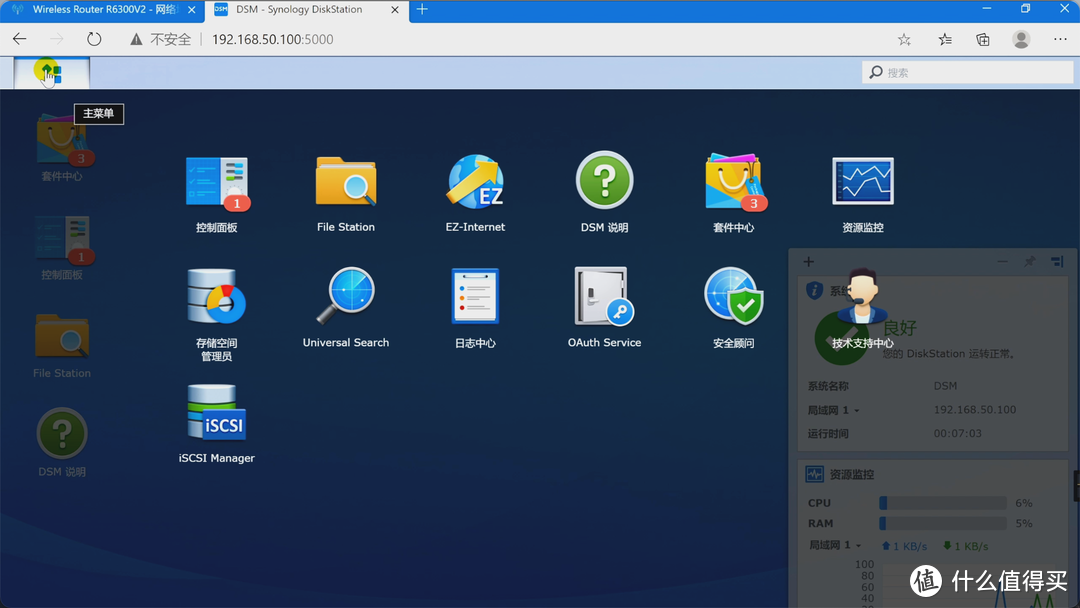
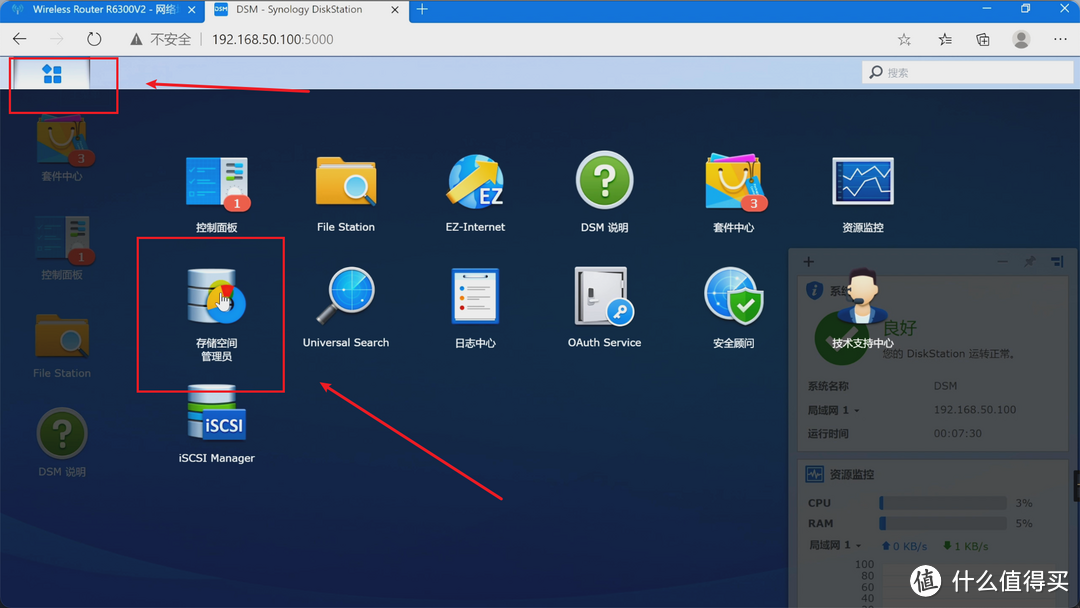
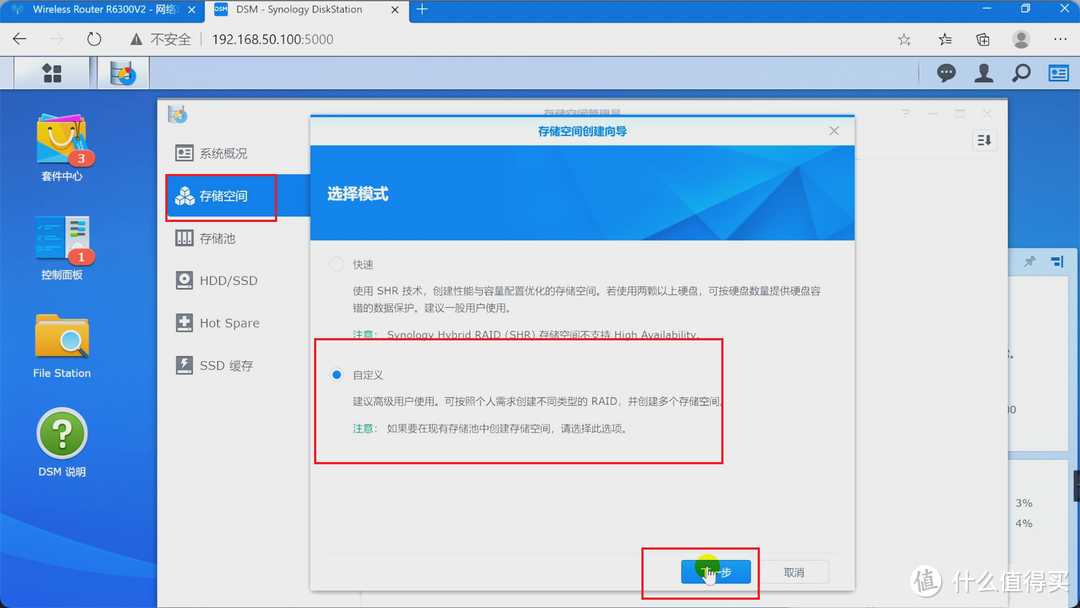
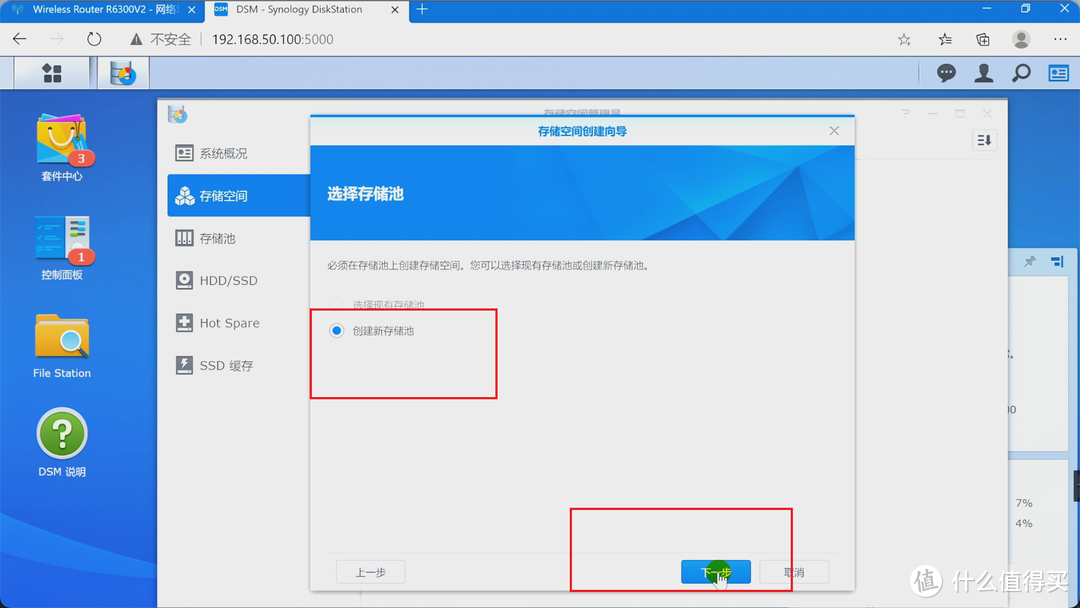
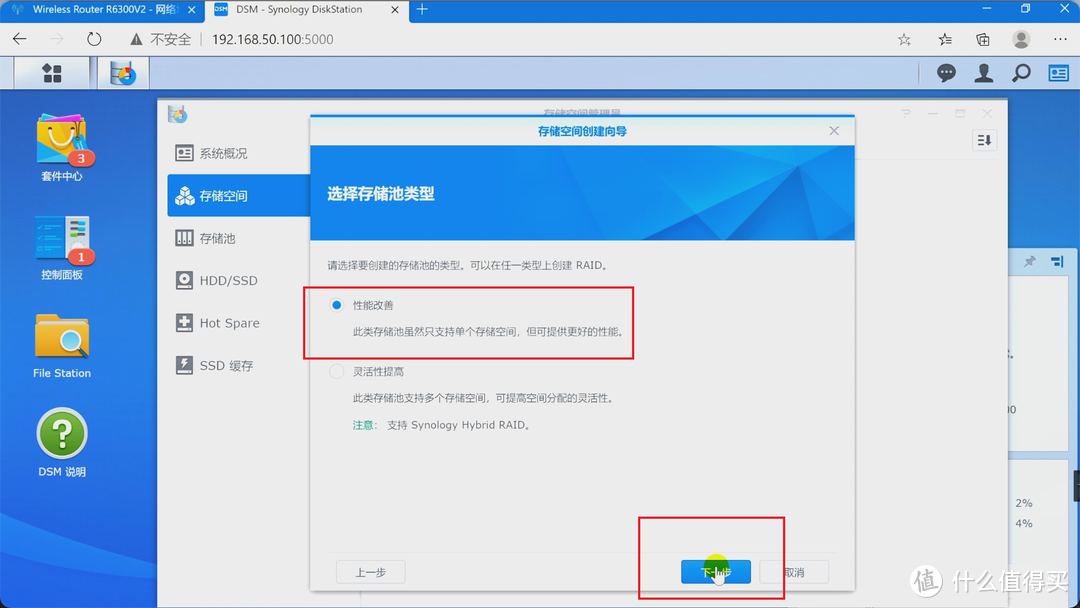
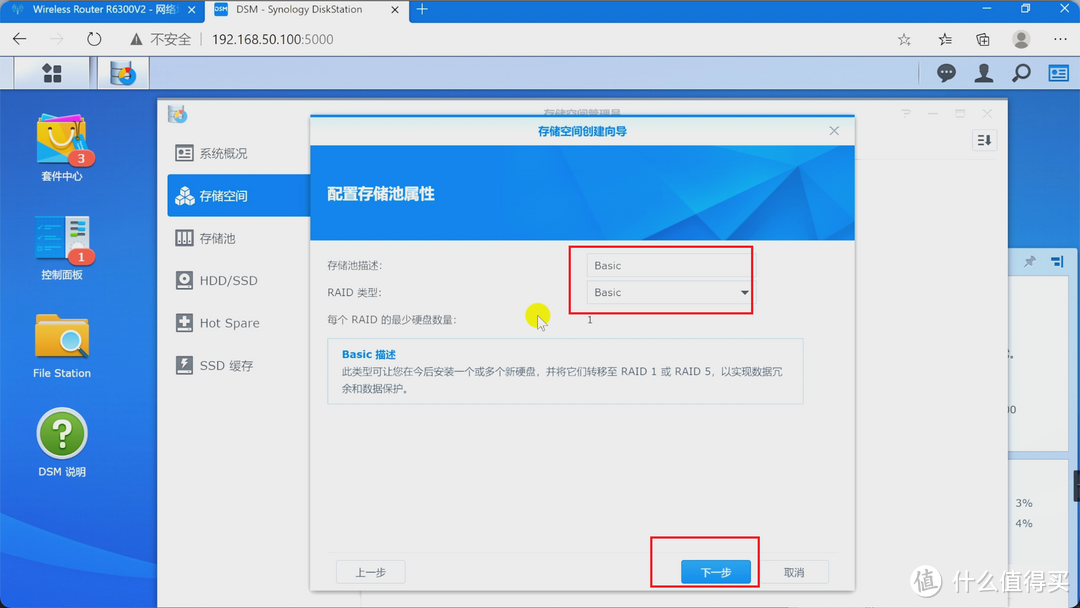
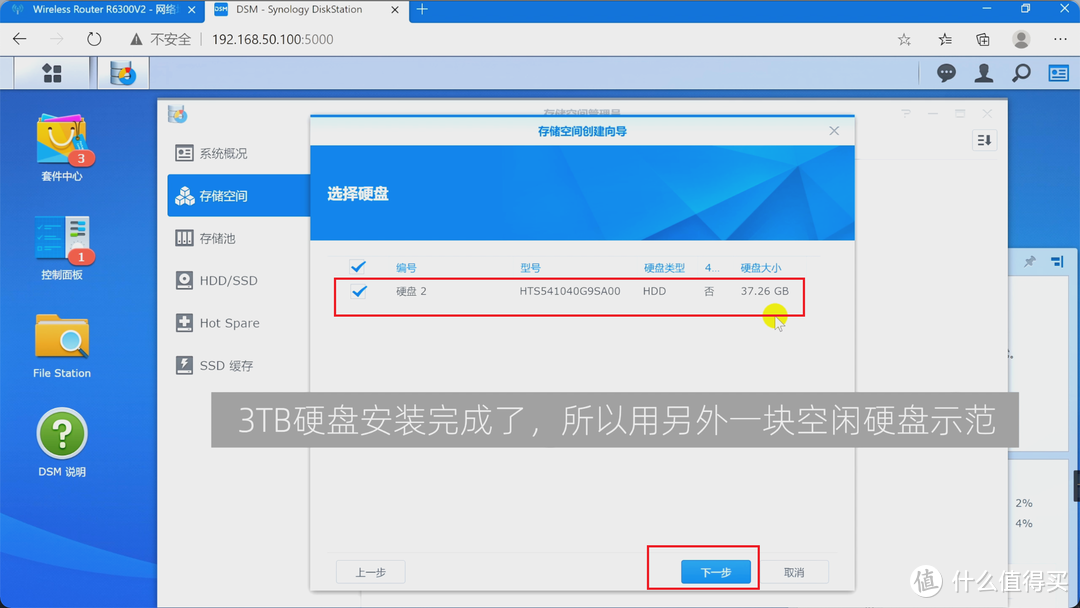
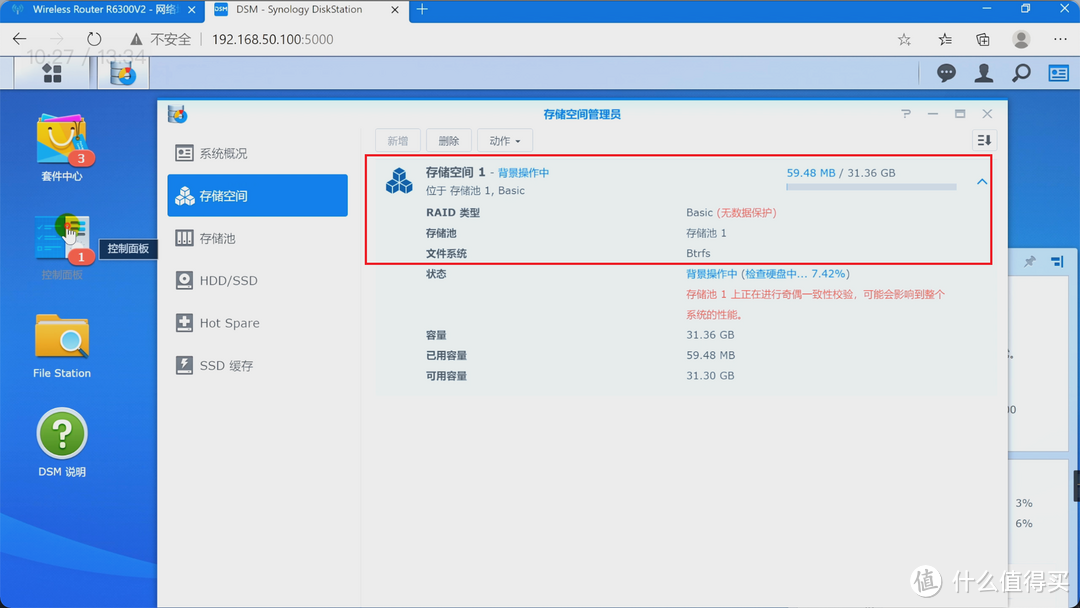
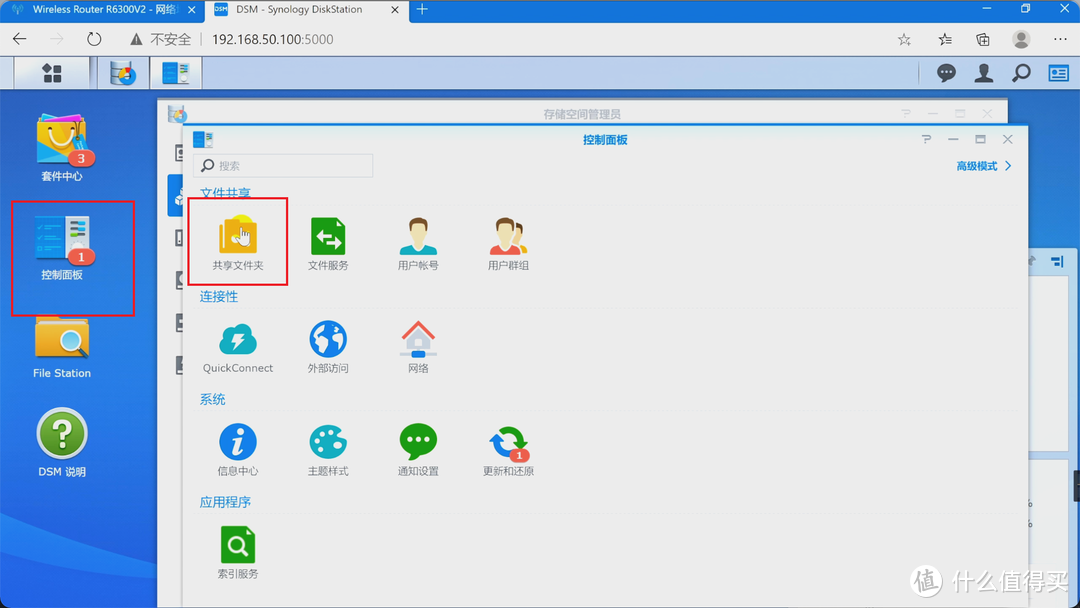
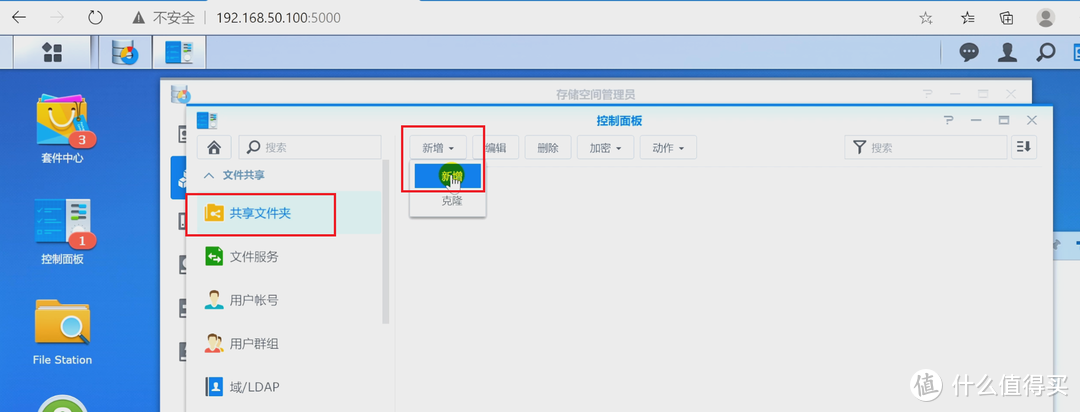
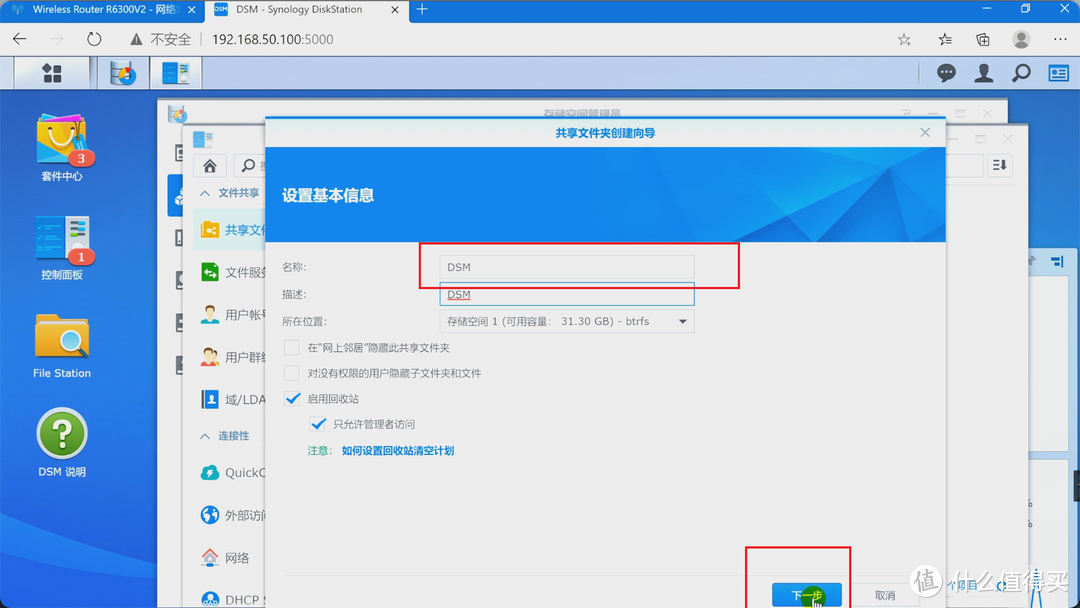
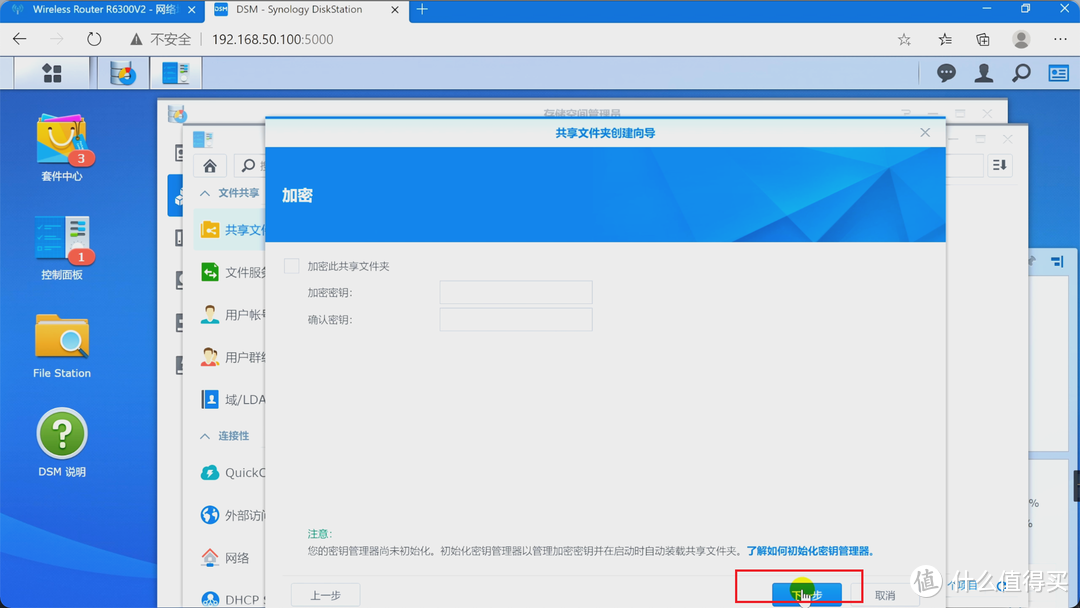
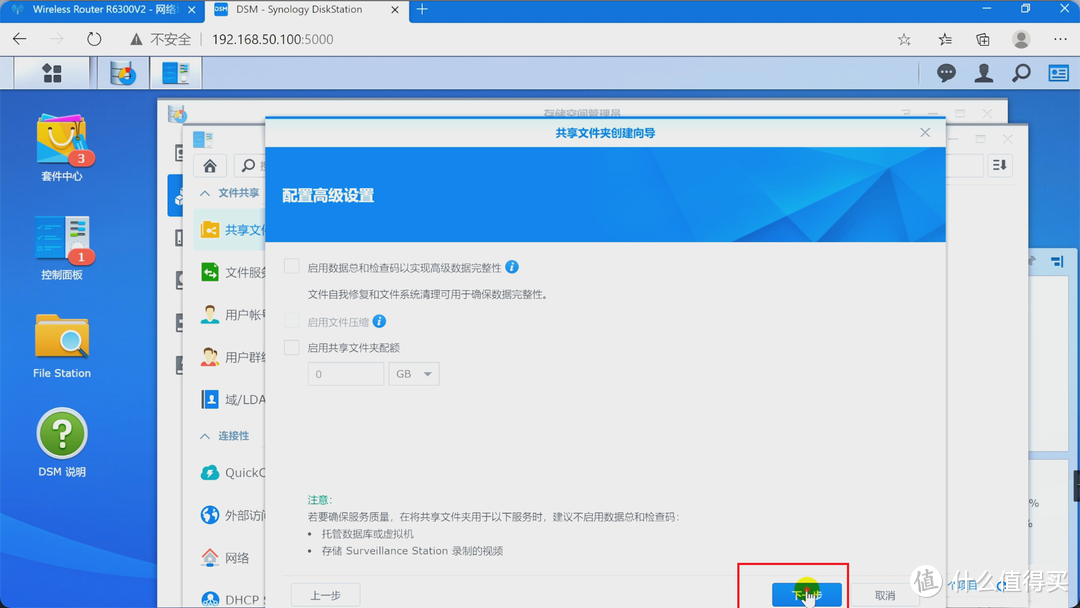
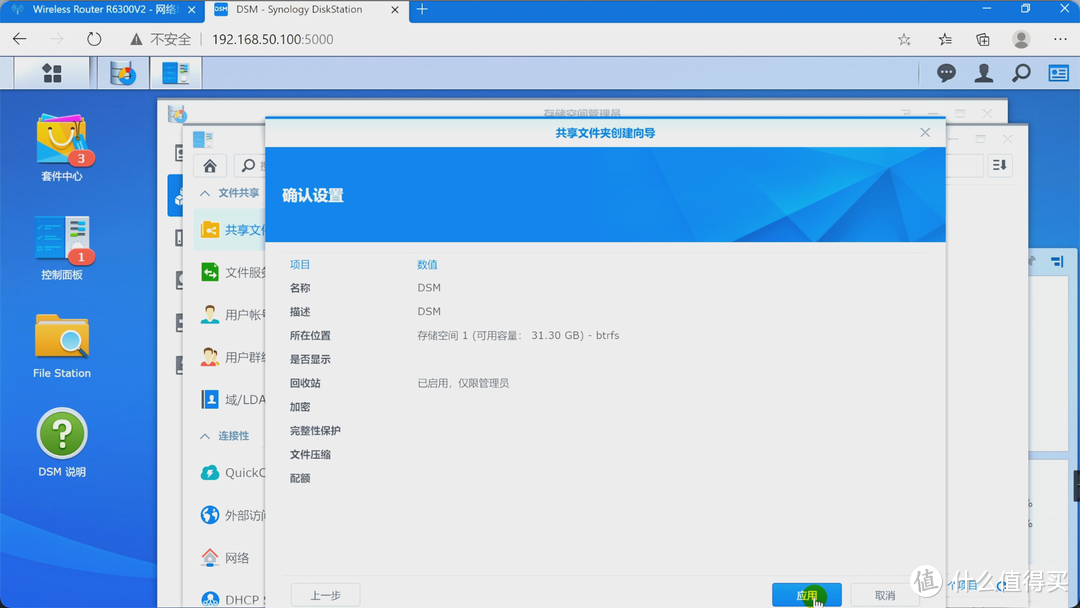
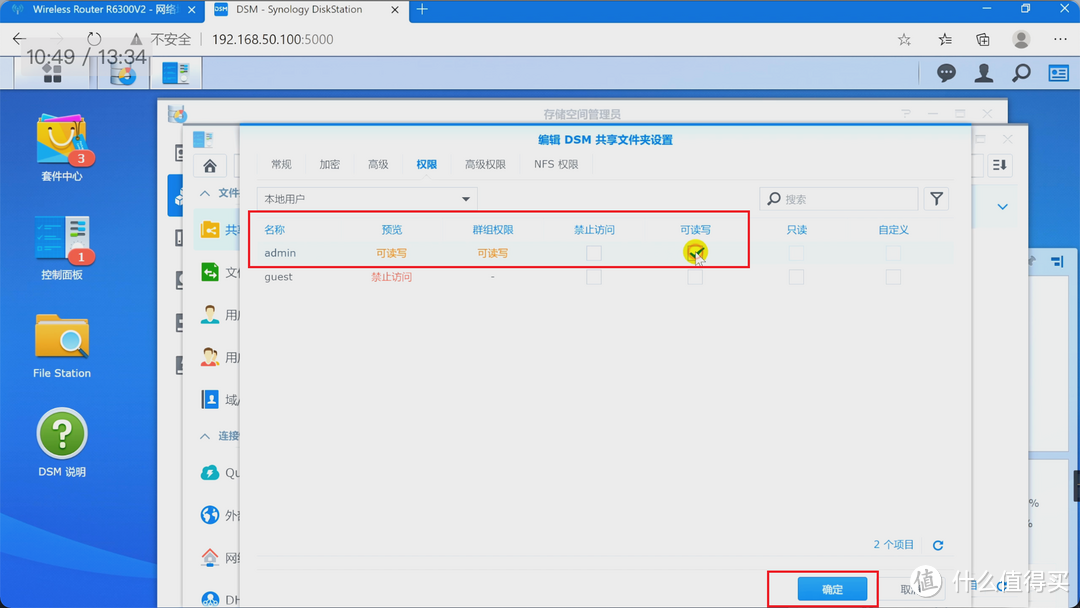
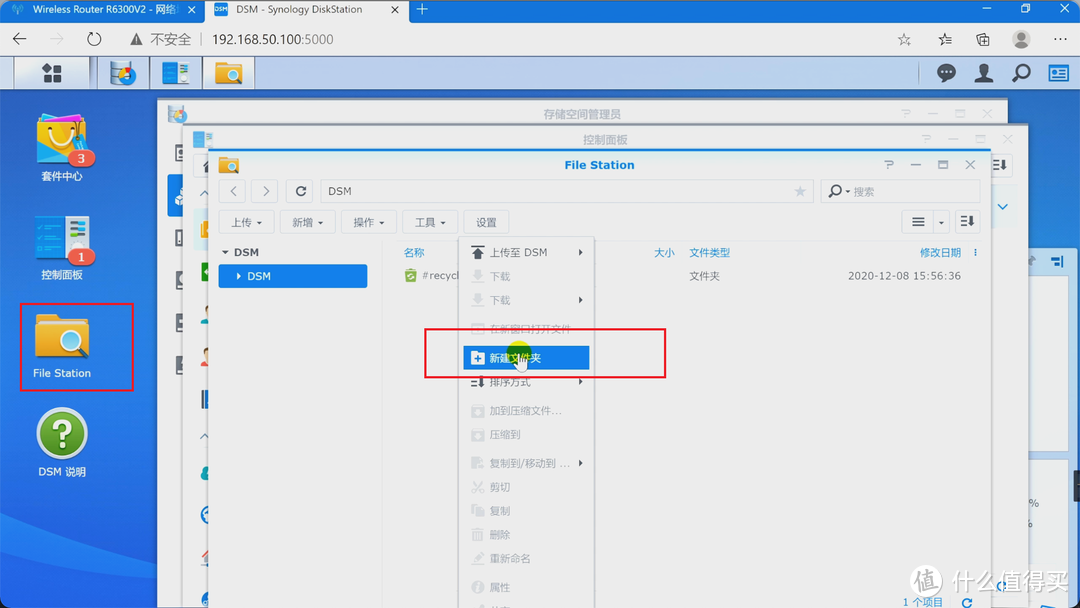
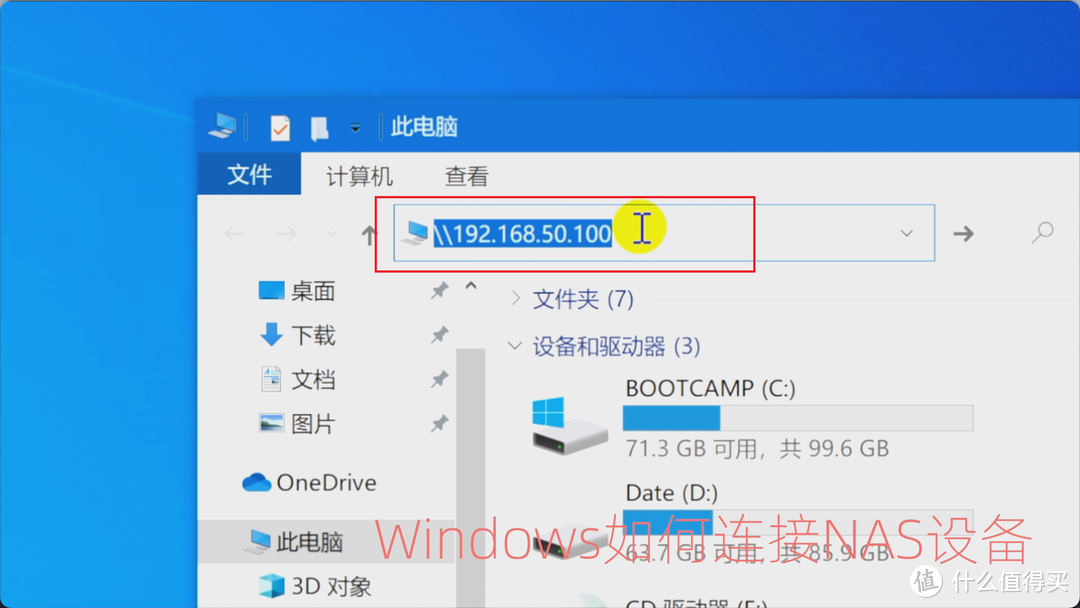
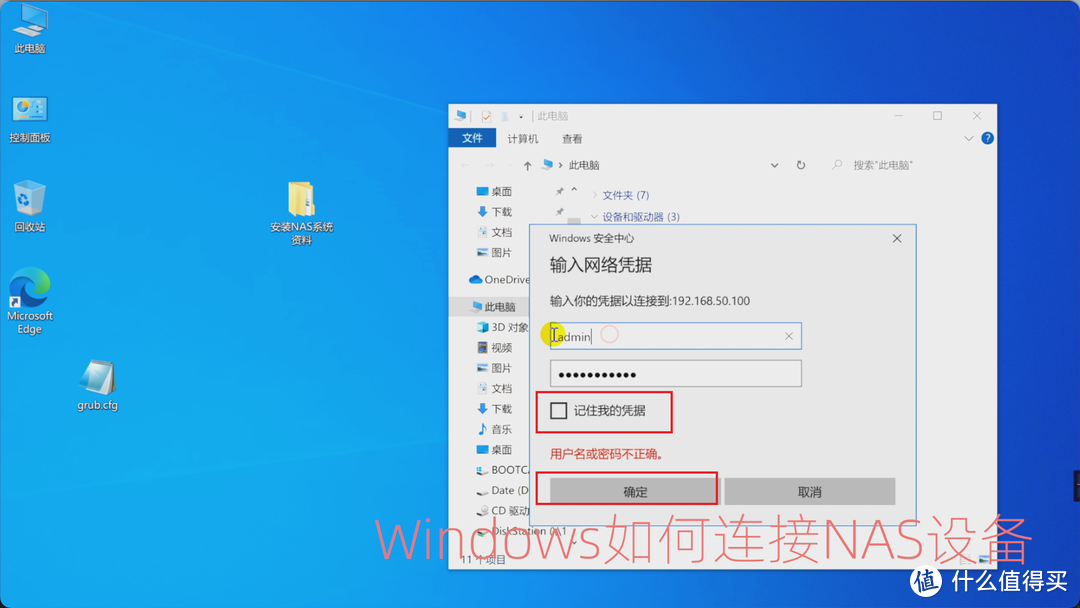
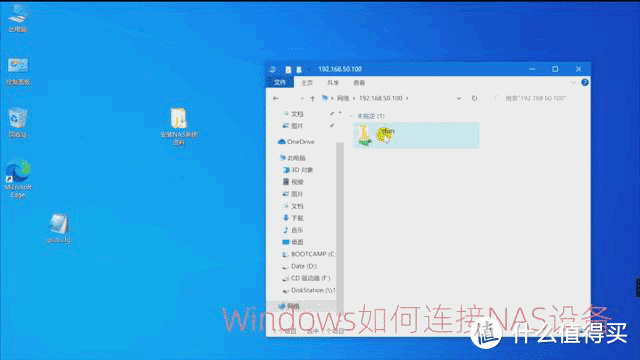
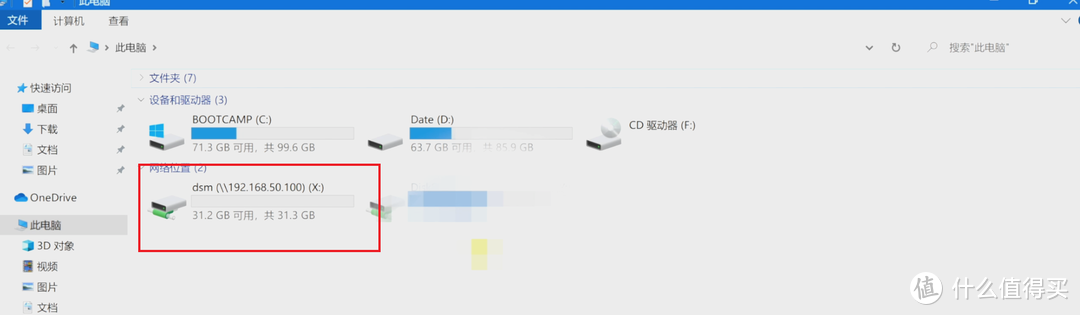
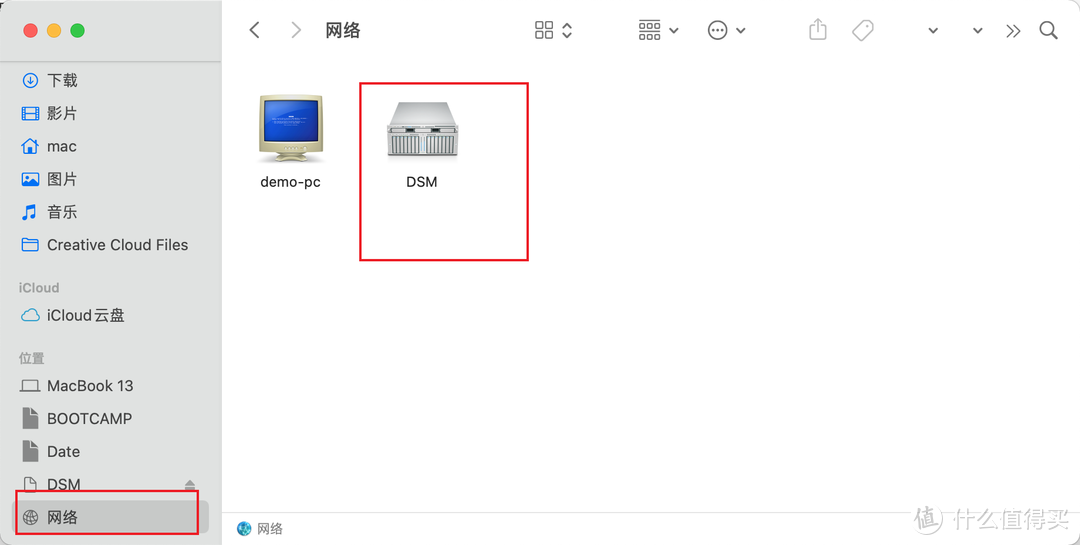
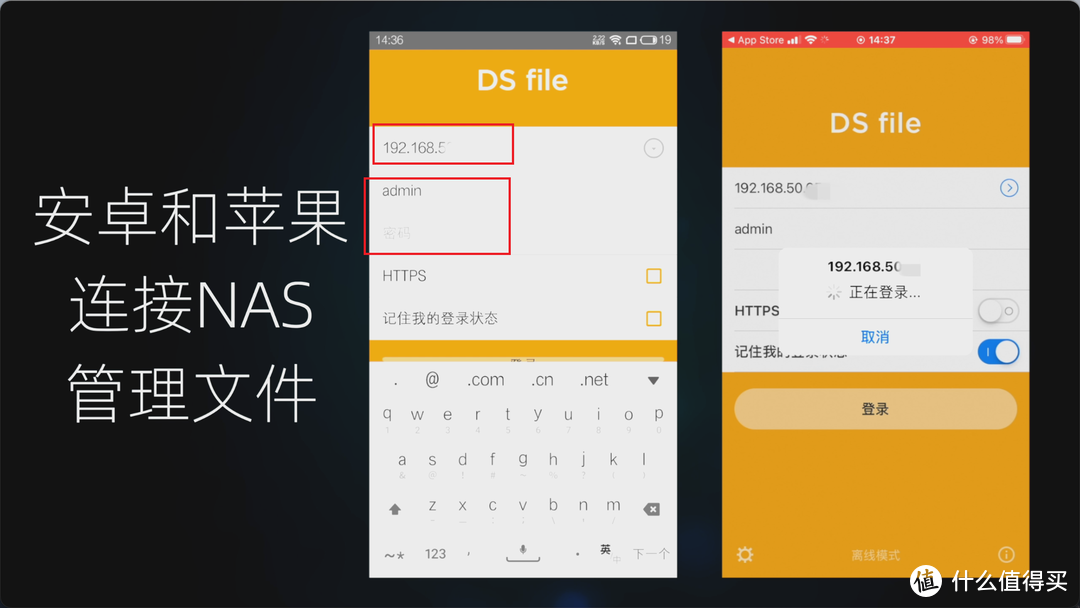
























































































hank2007
校验提示文案
拉德里萨瓦
校验提示文案
dearyue
校验提示文案
bigfacegan
校验提示文案
少妇猛于虎也
校验提示文案
missx
校验提示文案
BobH
然后就卡在哪里了,内网中无法发现。这个该如何处理啊?
校验提示文案
林某某
校验提示文案
修德修心
校验提示文案
神秘大佛i
校验提示文案
Micalchan
校验提示文案
土豆游戏
校验提示文案
值友1429169673
校验提示文案
任性的小志
共享我用windows做,一样实现上传和共享,看电影。
校验提示文案
Geralt13775
校验提示文案
为了找你
校验提示文案
一只兔先森
校验提示文案
dzhgd
校验提示文案
张大妈之卖铁狼
校验提示文案
大大星星
校验提示文案
张大妈我不买
校验提示文案
Micalchan
校验提示文案
神秘大佛i
校验提示文案
牧童骑毛驴
校验提示文案
值友2832152747
校验提示文案
值友7112616934
校验提示文案
修德修心
校验提示文案
林某某
校验提示文案
BobH
然后就卡在哪里了,内网中无法发现。这个该如何处理啊?
校验提示文案
gobook
校验提示文案
missx
校验提示文案
少妇猛于虎也
校验提示文案
大大星星
校验提示文案
张大妈之卖铁狼
校验提示文案
Geralt13775
校验提示文案
dzhgd
校验提示文案
一只兔先森
校验提示文案
任性的小志
共享我用windows做,一样实现上传和共享,看电影。
校验提示文案
bigfacegan
校验提示文案
dearyue
校验提示文案